Page 1

DR750S-2CH
Handbuch
DEUTSCH
Page 2
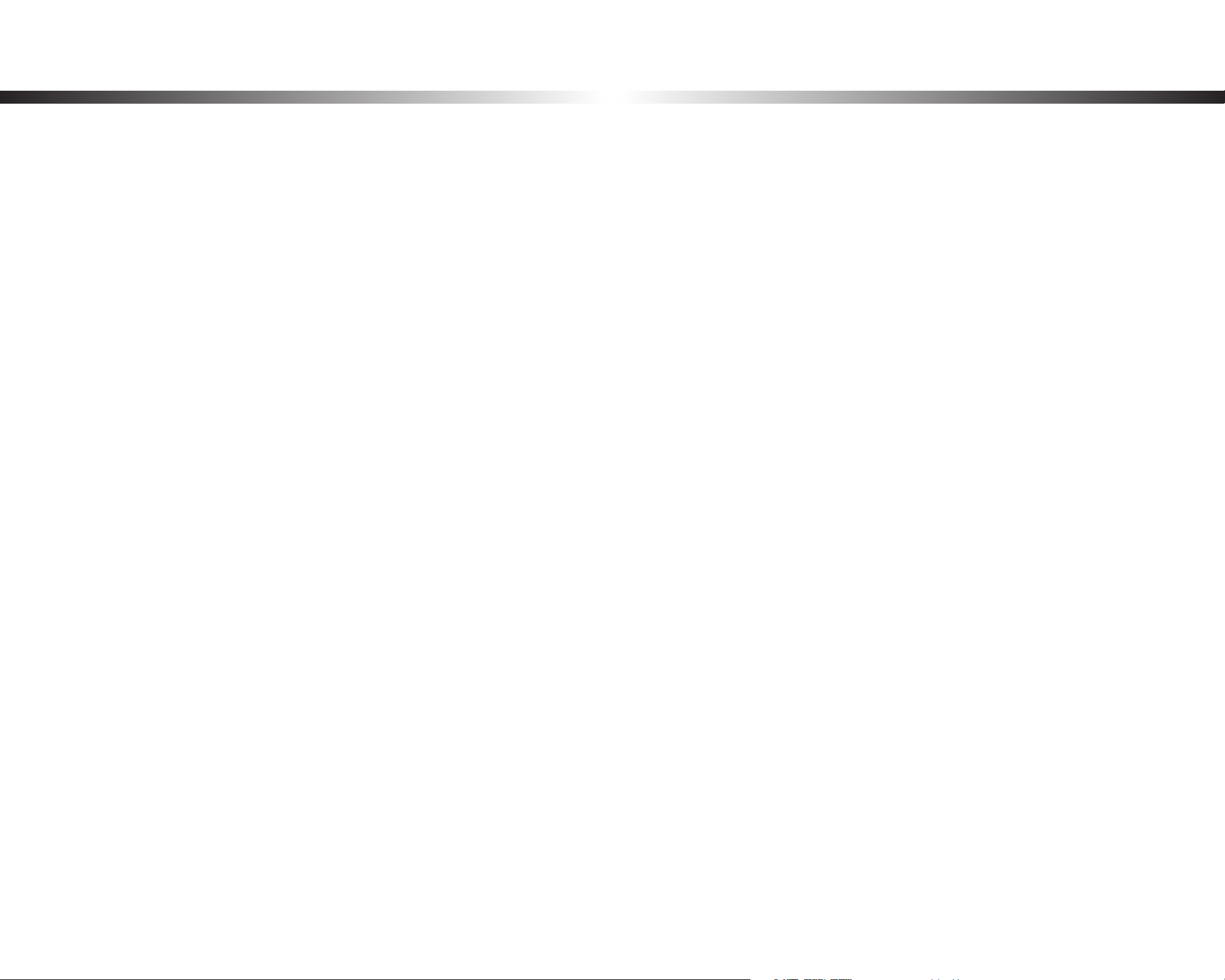
Inhaltsverzeichnis
Einführung ...................................................................5
Wichtige Sicherheitshinweise.....................................6
Überblick ......................................................................9
Lieferumfang ..............................................................................................................9
Überblick ...................................................................................................................10
Frontkamera....................................................................................................................................10
Die Frontkamera herausnehmen und einsetzen .....................................................................12
Heckkamera .................................................................................................................................... 13
Die Heckkamera herausnehmen und einsetzen ...................................................................... 13
Installation .................................................................14
Die BlackVue-Dashcam installieren ......................................................................14
Videos wiedergeben und verwalten ........................18
Videos über Ihr Smartphone (Android/iOS)
wiedergeben und verwalten.................................................. 18
Videodateien önen ................................................................................................18
Aufbau des BLACKVUE-WLAN-Bildschirms .........................................................20
Videowiedergabe .....................................................................................................21
Videos wiedergeben ...................................................................................................................... 21
Videodateien anhand des Aufnahmetyps erkennen ..............................................................21
Die angezeigte Zeit und GPS-Daten einsehen ......................................................................... 23
Videos über Ihren Computer (Windows/Mac)
wiedergeben und verwalten.................................................. 29
Die microSD-Karte entnehmen .............................................................................29
Videodateien in BlackVue Viewer önen ............................................................30
Aufbau des Viewer-Bildschirms .............................................................................31
Windows Viewer ............................................................................................................................. 31
Mac Viewer ......................................................................................................................................32
Videowiedergabe .....................................................................................................33
Videos wiedergeben ...................................................................................................................... 33
Videodateien anhand des Aufnahmetyps erkennen ..............................................................33
Die angezeigte Zeit einsehen ...................................................................................................... 35
Mit BlackVue Viewer ...................................................................................................................... 35
Durchsuchen der Zeitleiste und des G-Sensor-Graphen ........................................................ 36
Zoomoptionen................................................................................................................................37
GPS-Daten einsehen ......................................................................................................................38
Videos verwalten .....................................................................................................39
Ein Standbild aus einem Video erfassen oder drucken ..........................................................39
Videos löschen ................................................................................................................................ 39
Für Windows-Benutzer .................................................................................................................................................. 39
Für Mac-Benutzer ........................................................................................................................................................... 40
Videos exportieren ........................................................................................................................41
Für Windows-Benutzer .................................................................................................................................................. 41
Videos kopieren..............................................................................................................................42
Für Windows-Benutzer .................................................................................................................................................. 42
Für Mac-Benutzer ........................................................................................................................................................... 43
BLACKVUE
2
Echtzeit-Videostreaming (Live View) ....................................................................24
Videos verwalten .....................................................................................................25
Videos auf der BLACKVUE WI-FI verwalten ............................................................................... 25
In internen Speicher kopieren .................................................................................................................................... 25
Videos im INTERNEN SPEICHER verwalten ................................................................................ 26
Videos löschen ............................................................................................................................................................... 27
Einen neuen Ordner erstellen ..................................................................................................................................... 27
Videos kopieren und einfügen ................................................................................................................................... 27
Videos verschieben ....................................................................................................................................................... 28
Ein Video umbenennen ................................................................................................................................................ 28
Ein Video hochladen, teilen oder per E-Mail versenden ........................................................................................ 28
Tipps für optimale Leistung .....................................44
Die microSD-Karte formatieren ............................................. 44
Die Karte in der BlackVue formatieren ................................................................44
Mit BlackVue Viewer (Windows) formatieren .....................................................44
Mit BlackVue Viewer (macOS) formatieren .........................................................45
Die Firmware aktualisieren .................................................... 47
Die Firmware mit einem iOS- oder Android-Gerät aktualisieren
(Drahtlose Firmware-Aktualisierung)
Die Firmware mit einem Computer aktualisieren (Windows oder Mac) .......50
..................................................................47
Page 3
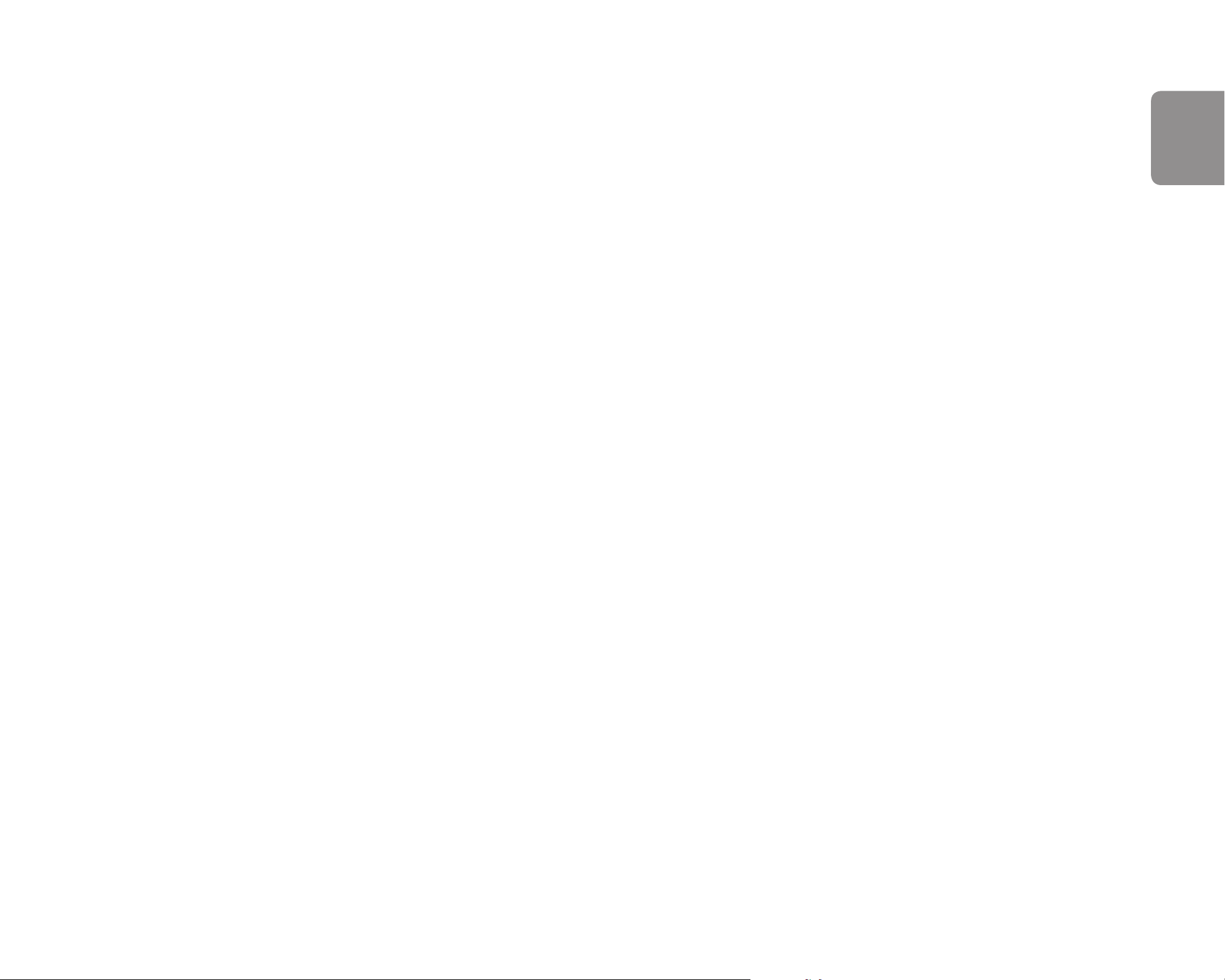
DEUTSCH
Einstellungen werden geändert ...............................52
Einstellungen mit dem Smartphone (Android/iOS) ändern ....52
Grundeinstellungen ................................................................................................53
Zeiteinstellungen ........................................................................................................................... 54
Videoeinstellungen .......................................................................................................................56
Auösung ....................................................................................................................................................................... 56
Bildqualität ...................................................................................................................................................................... 56
Verbesserte Nachtsicht ................................................................................................................................................. 57
Helligkeit (Front) ............................................................................................................................................................ 57
Helligkeit (Heck) ............................................................................................................................................................. 57
Aufzeichnungseinstellungen ....................................................................................................... 58
Aufnahmetypeinst. ........................................................................................................................................................ 58
Sprachaufzeichnung ..................................................................................................................................................... 58
Datums-/Zeitanzeige ..................................................................................................................................................... 59
Geschwindigkeitseinheit ............................................................................................................................................. 59
Videoabschnittslänge ................................................................................................................................................... 59
Ereignisdatei sperren .................................................................................................................................................... 59
Drehung Heckkamera ................................................................................................................................................... 59
Empndlichkeitseinstellungen .............................................................................60
G-Sensor (Normalmodus)/G-Sensor (Parkmodus)...................................................................61
Bewegungserkennung (Parkmodus) .........................................................................................62
Systemeinstellungen ...............................................................................................63
LED .................................................................................................................................................... 63
Aufnahmestatus ............................................................................................................................................................. 63
Überwachung vorn (Normalmodus) .......................................................................................................................... 63
Überwachung vorn (Parkmodus) ................................................................................................................................ 63
Überwachung hinten .................................................................................................................................................... 64
WLAN (Parkmodus)........................................................................................................................................................ 64
Annäherungssensor ...................................................................................................................... 64
Sprachanweisungen ...................................................................................................................... 64
Lautstärke ........................................................................................................................................ 64
Geplanter Neustart ........................................................................................................................ 64
Geschwindigkeitsalarm ................................................................................................................65
Cloud-Service Hotspot-Einstellungen .......................................................................................68
Push-Benachrichtigungseinstellungen ..................................................................................... 69
FW-Sprache ...............................................................................................................70
Einstellungen über den Computer (Windows/Mac) ändern.....71
BlackVue Viewer-Einstellungen .............................................................................72
Sprache auswählen ........................................................................................................................72
Geschwindigkeitseinheit auf Karte ............................................................................................ 72
Einen Kartendienst wählen. ......................................................................................................... 72
Firmwareeinstellungen ...........................................................................................73
Grundeinstellungen ......................................................................................................................74
Zeiteinstellungen ........................................................................................................................................................... 74
Videoeinstellungen ....................................................................................................................................................... 75
Aufzeichnungseinstellungen ....................................................................................................................................... 76
Empndlichkeitseinstellungen ...................................................................................................78
G-Sensor (Normalmodus)/G-Sensor (Parkmodus)................................................................................................... 78
Bewegungserkennung (Parkmodus) ......................................................................................................................... 79
Erweiterte Empndlichkeitseinstellungen für Normal- und Parkmodus............................................................ 79
Systemeinstellungen ..................................................................................................................... 81
LED .................................................................................................................................................................................... 81
Annäherungssensor ...................................................................................................................................................... 82
Sprachanweisungen ...................................................................................................................................................... 82
Lautstärke ........................................................................................................................................................................ 82
Geplanter Neustart ........................................................................................................................................................ 82
Geschwindigkeitsalarm ................................................................................................................................................ 83
Nutzertext-Überblendung ........................................................................................................................................... 83
WLAN-Einstellungen ..................................................................................................................... 84
Zugangsdaten ................................................................................................................................................................ 84
WLAN Auto-Abschaltung ............................................................................................................................................. 84
Cloud-Einstellungen ...................................................................................................................... 85
Cloud-Service aktivieren .............................................................................................................................................. 85
Cloud-Service Hotspot-Einstellungen ....................................................................................................................... 86
Push-Benachrichtigungseinstellungen ..................................................................................................................... 86
Einstellungen übernehmen ......................................................................................................... 86
Nutzertext-Überblendung ........................................................................................................... 65
WLAN-Einstellungen ...............................................................................................66
Zugangsdaten ................................................................................................................................66
WLAN Auto-Abschaltung .............................................................................................................66
Cloud-Einstellungen ................................................................................................67
Cloud-Service aktivieren ..............................................................................................................67
Über den Cloud-Service ............................................87
Verbindung mit BLACKVUE CLOUD (Optional) .................... 87
Optionales Zubehör ..................................................92
Parkmodus-Kabelsatz (Optional) .......................................... 92
Parkmodus-Akku (Optional) .................................................. 93
DR750S-2CH
3
Page 4
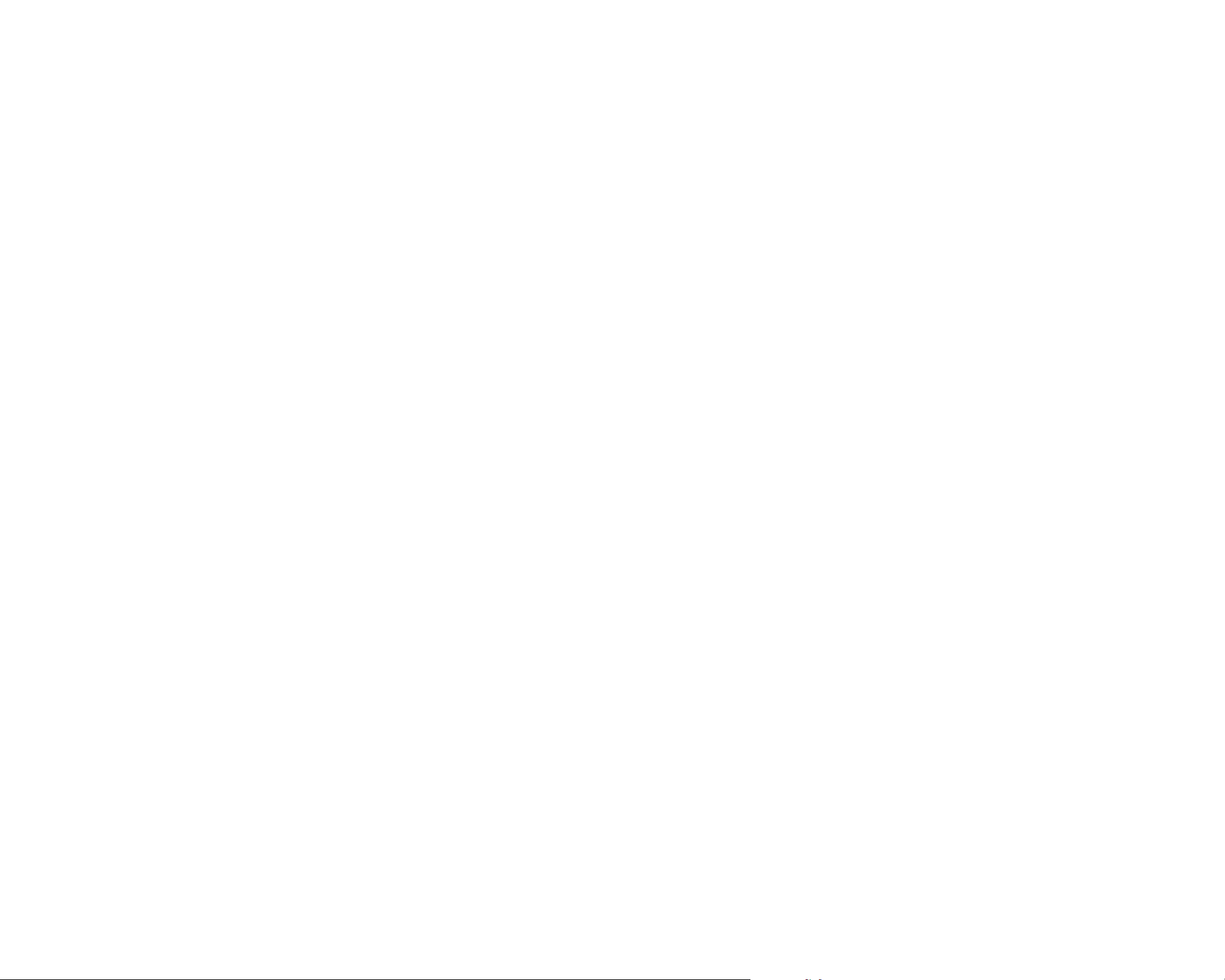
Fehlersuche ................................................................94
SSID und Passwort des Direkt-WLANs ändern/
zurücksetzen .......................................................................... 94
SSID und Passwort des Geräte-WLANs zurücksetzen .......................................94
WLAN-SSID und -Passwort über die Cloud ändern ...........................................95
Das WLAN-Passwort mit BlackVue Viewer (Windows oder Mac) ändern ......97
Technische Daten .......................................................98
Aufnahmedauer ...................................................... 100
Informationen zu Entsorgung und Recycling ...... 101
BLACKVUE
4
Page 5
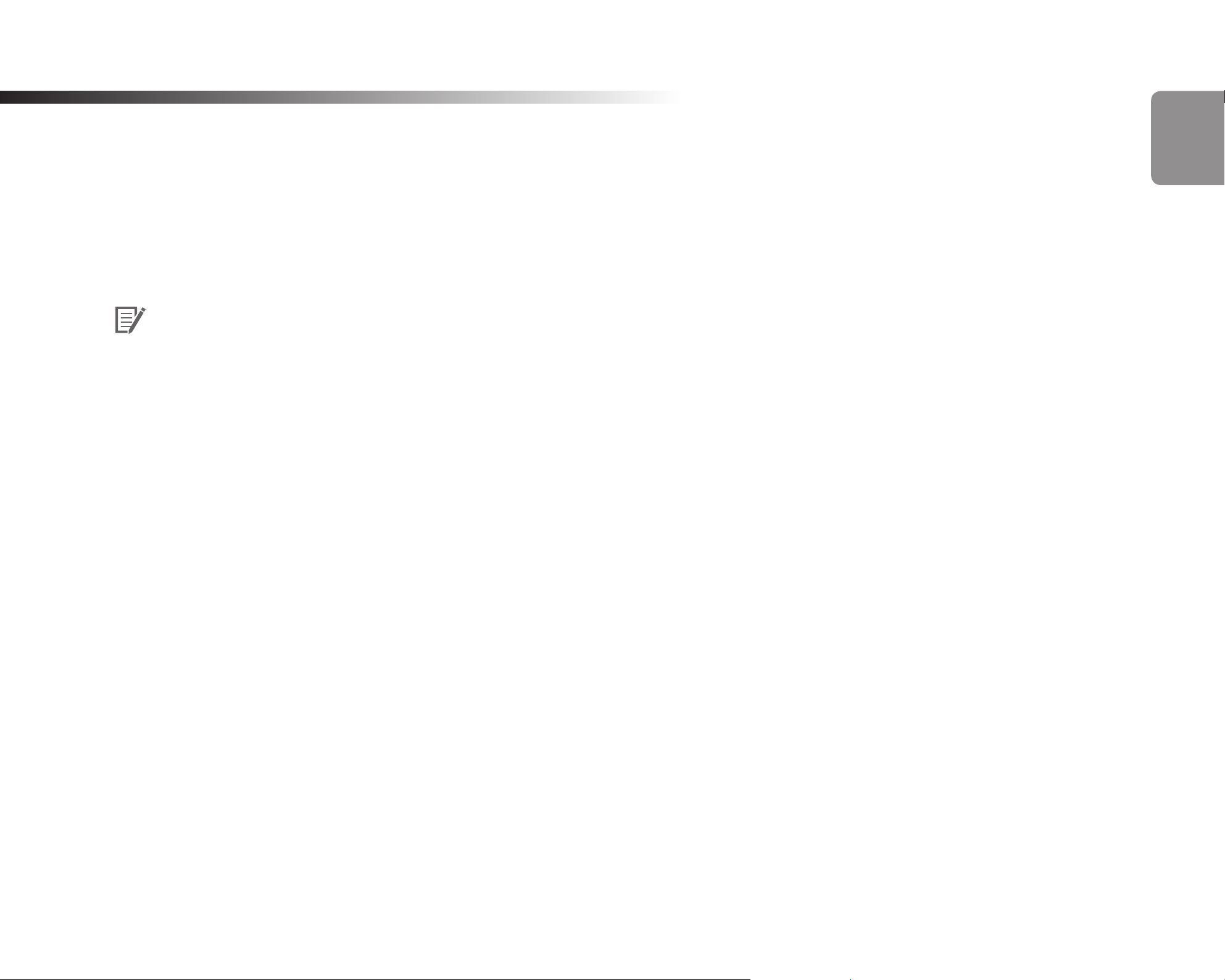
Einführung
Vielen Dank, dass Sie diese BlackVue-Dashcam von Pittasoft Co., Ltd. erworben haben.
In dieser Bedienungsanleitung erhalten Sie Informationen zur Bedienung Ihrer Dashcam.
Bevor Sie Ihre Dashcam verwenden, lesen Sie bitte diese Bedienungsanleitung aufmerksam durch.
Zur Verbesserung der Leistungen des Produkts sind Änderungen am Inhalt dieser Bedienungsanleitung vorbehalten.
Hinweis
yEine formatierte microSD-Karte ist beim Kauf der BlackVue-Dashcam im Lieferumfang enthalten. Legen Sie die microSD-Karte in
die Dashcam ein und schalten Sie die Kamera ein. Die microSD-Karte wird dann initialisiert.
DEUTSCH
DR750S-2CH
5
Page 6
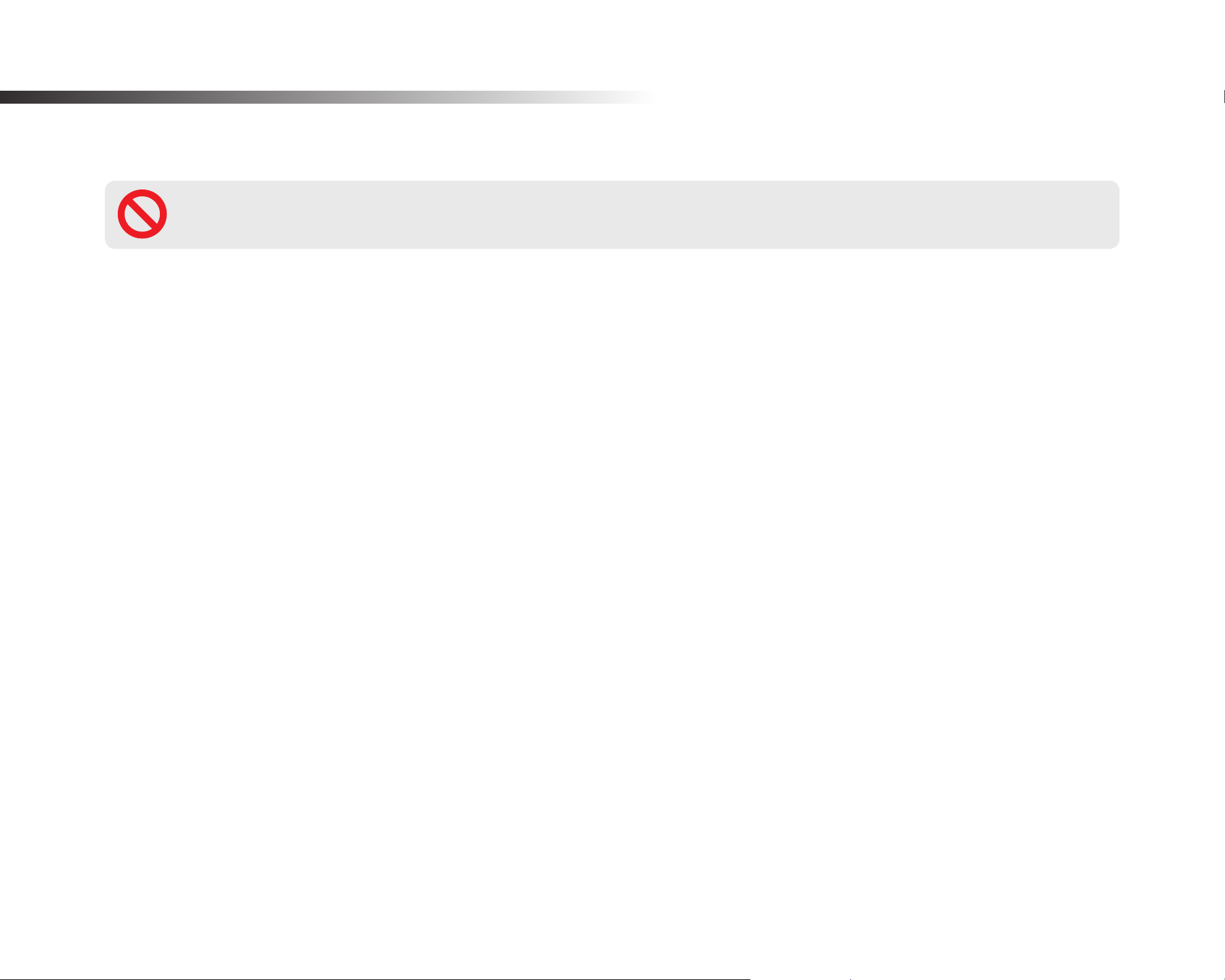
Wichtige Sicherheitshinweise
Lesen Sie diese Sicherheitshinweise aufmerksam durch, um die Sicherheit des Benutzers zu gewährleisten, Sachschaden zu vermeiden und
das Produkt ordnungsgemäß zu verwenden.
GEFAHR
yDieses Produkt nicht selbst demontieren, reparieren oder verändern.
Sonst könnten Feuer, ein Stromschlag oder Funktionsfehler verursacht werden. Für eine Inspektion des Inneren oder Reparatur wenden
Sie sich bitte an den Kundendienst.
yWenn Fremdkörper in das Produkt gelangen, sofort das Stromkabel abziehen.
Für eine Reparatur wenden Sie sich bitte an den Kundendienst.
yDas Produkt nicht während der Fahrt einstellen.
Sonst könnten Sie einen Verkehrsunfall verursachen. Halten Sie Ihren Wagen an einem sicheren Ort an, bevor Sie das Produkt installieren
und einstellen.
yDas Produkt nicht an einer Stelle installieren, wo es das Sichtfeld des Fahrers stören könnte.
Sonst könnten Sie einen Verkehrsunfall verursachen.
Werden die folgenden Anweisungen nicht beachtet, kann dies Tod oder Sachschaden zur Folge haben:
yKein beschädigtes oder modiziertes Stromkabel verwenden. Nur die vom Hersteller gelieferten Kabel verwenden.
yDas Produkt nicht mit nassen Händen bedienen.
yDas Produkt nicht in einer Umgebung mit hoher Luftfeuchtigkeit, entzündlichen Gasen oder Flüssigkeiten installieren.
BLACKVUE
6
Beschädigte oder modizierte Stromkabel können eine Explosion, Feuer oder Funktionsfehler verursachen.
Sonst könnten Sie einen Stromschlag erleiden.
Sonst könnte eine Explosion oder Feuer verursacht werden.
Page 7
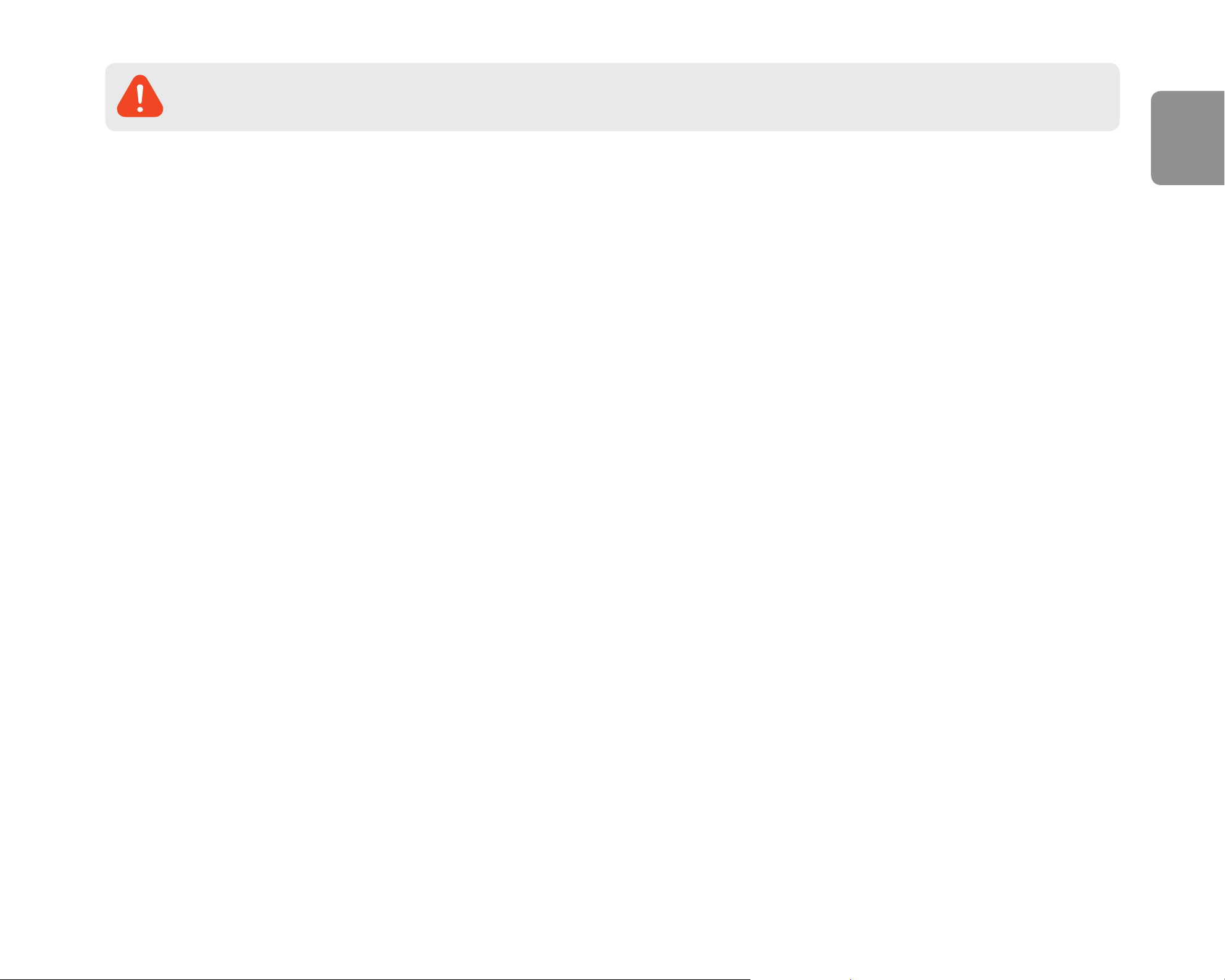
WARNUNG
yDieses Produkt nicht in Reichweite von Säuglingen, Kindern oder Haustieren lassen.
Es besteht die Gefahr, dass Kleinteile verschluckt werden oder durch den Kontakt mit Speichel eine Explosion oder ein Kurzschluss
ausgelöst wird.
yBei der Innenreinigung des Wagens kein Wasser oder Wachs direkt auf das Produkt sprühen.
Sonst könnten Feuer, ein Stromschlag oder Funktionsfehler verursacht werden.
yWenn vom Stromkabel Rauch oder ein ungewöhnlicher Geruch ausgeht, dieses sofort abziehen.
Wenden Sie sich bitte an den Kundendienst oder Ihren Fachhandel.
yDie Kontakte des Stromkabels sauber halten.
Unsaubere Kontakte können eine Überhitzung und Feuer verursachen.
yDie korrekte Eingangsspannung verwenden.
Werden die folgenden Anweisungen nicht beachtet, kann dies Tod oder schwere Verletzungen zur Folge haben:
DEUTSCH
Eine falsche Eingangsspannung kann eine Explosion, Feuer oder Funktionsfehler verursachen.
yAchten Sie darauf, dass das Stromkabel fest sitzt, sodass es sich nicht leicht abziehen lässt.
Sonst könnte ein Brand verursacht werden.
yDas Produkt nicht mit irgendwelchem Material bedecken.
Sonst könnte das Gehäuse deformiert oder Feuer verursacht werden. Verwenden Sie das Produkt an einem gut belüfteten Ort.
DR750S-2CH
7
Page 8
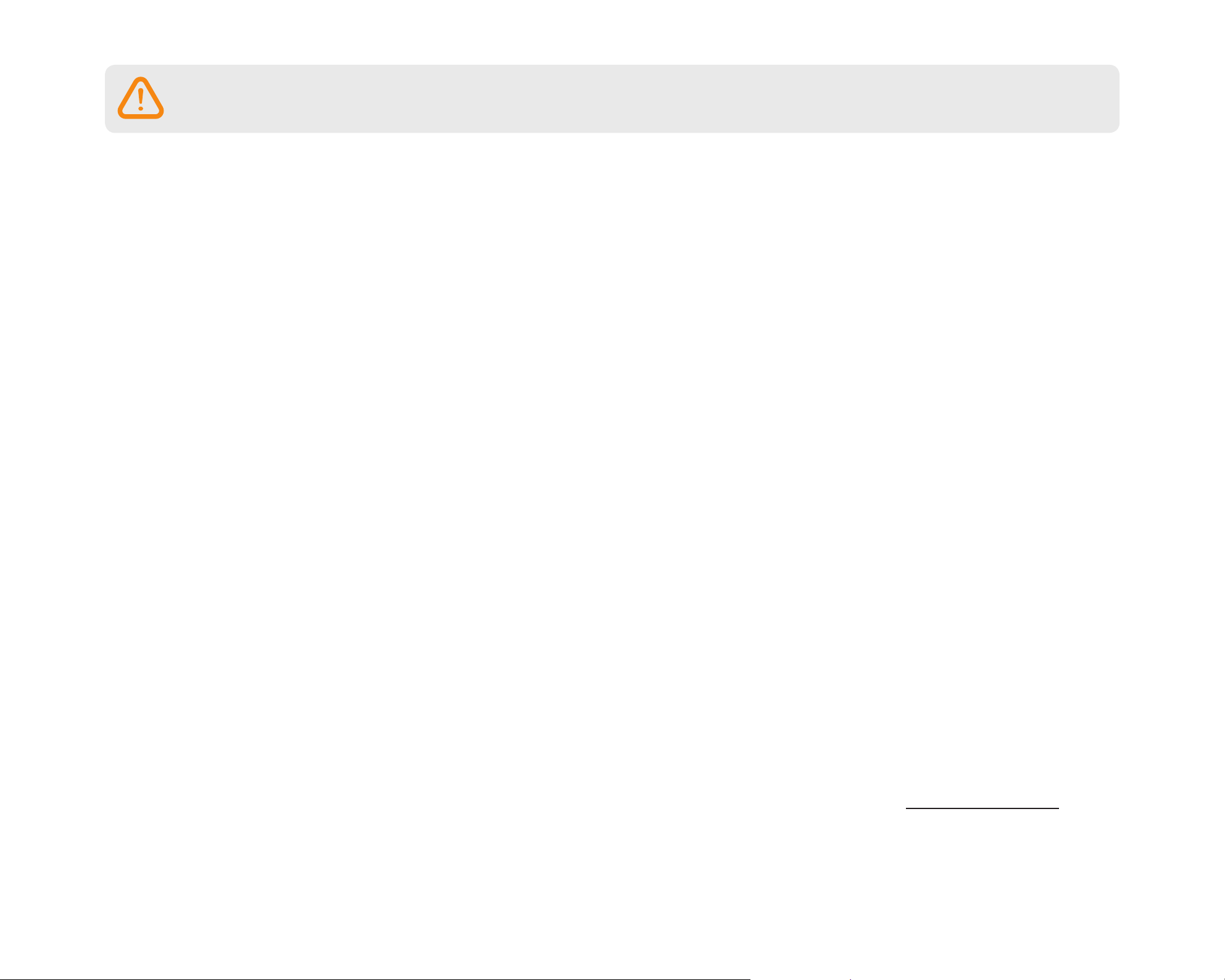
VORSICHT
yReinigungsprodukte nicht direkt auf das Produkt sprühen.
Sonst könnten Verfärbungen, Risse oder Funktionsfehler verursacht werden.
yWird das Produkt außerhalb seines optimalen Betriebstemperaturbereichs (–20 °C bis 60 °C) betrieben, kann die Leistung
nachlassen und Funktionsfehler können auftreten.
yAchten Sie darauf, dass das Produkt ordnungsgemäß installiert ist.
Ist das Produkt nicht ordnungsgemäß installiert, kann es aufgrund von Vibrationen herunterfallen und Verletzungen verursachen.
yDie Aufnahmequalität des Videos kann bei der Einfahrt in einen Tunnel, bei der Ausfahrt aus einem Tunnel, bei Aufnahmen
gegen das Sonnenlicht oder bei Nachtaufnahmen ohne Beleuchtung beeinträchtigt werden.
yWenn das Produkt aufgrund eines Unfalls beschädigt oder das Stromkabel gerissen ist, wird möglicherweise kein Video
aufgezeichnet.
Werden die folgenden Anweisungen nicht beachtet, kann dies Verletzungen oder Sachschaden zur Folge haben:
yEine stark getönte Windschutzscheibe kann die Videoaufzeichnung stören oder eine unscharfe Videoaufzeichnung
verursachen.
yBei längerer Nutzung des Produkts kann dessen Innentemperatur zunehmen und Verbrennungen verursachen.
ymicroSD-Karten sind Verbrauchsmaterialien, ersetzen Sie daher microSD-Karten nach längerer Nutzung.
Nach längerer Nutzung werden Videos möglicherweise nicht mehr korrekt auf der microSD-Karte gespeichert. Überprüfen Sie daher die
Speicherfähigkeit von microSD-Karten regelmäßig und ersetzen Sie gegebenenfalls die Speicherkarte.
yDas Objektiv regelmäßig reinigen.
Auf dem Objektiv haftende Fremdstoe können die Aufnahmequalität beeinträchtigen.
yDie microSD-Karte nicht entfernen, während Daten darauf gespeichert oder von ihr gelesen werden.
Die Daten können beschädigt werden, oder es können Funktionsfehler auftreten.
yEs ist empfehlenswert, die Software und Firmware von der BlackVue-Downloadseite zu installieren (www.blackvue.com).
yEs ist empfehlenswert, das Stromkabel abzuziehen, wenn das Produkt (BlackVue-Dashcam/Parkmodus-Kabelsatz) längere Zeit
BLACKVUE
8
nicht verwendet wird.
Page 9
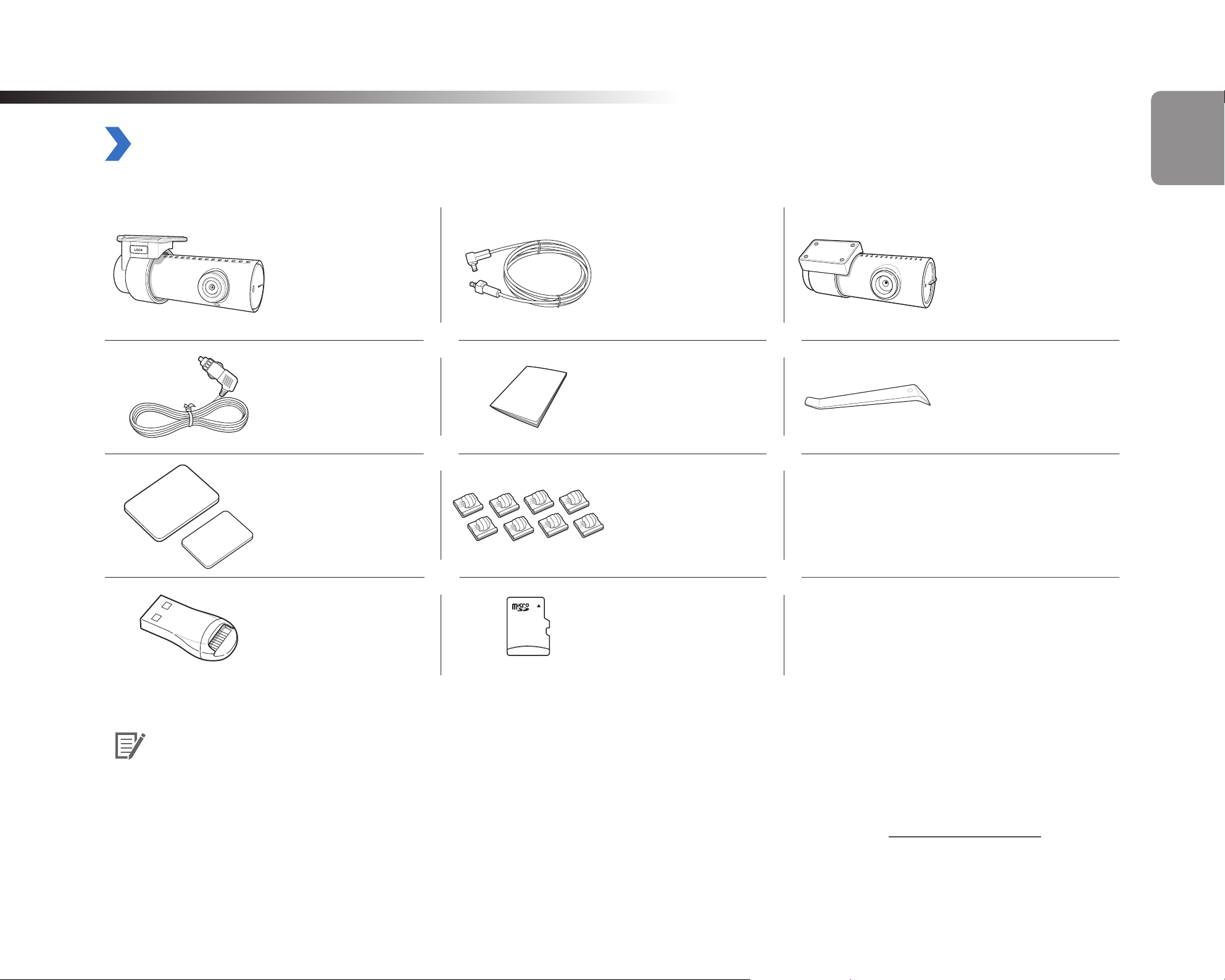
Überblick
Lieferumfang
Vergewissern Sie sich, dass alle nachstehenden Artikel mitgeliefert wurden, bevor Sie die BlackVue Dashcam installieren.
Anschlusskabel
Frontkamera
Heckkamera
Anschlusskabel Kurzanleitung Hebelwerkzeug
DEUTSCH
Heckkamera
Doppelseitiges
Klebeband für die
Halterungen
microSD-Kartenleser microSD-Karte
Hinweis
yDie Abbildungen in dieser Bedienungsanleitung können Unterschiede zum Produkt aufweisen.
yZur Verbesserung der Leistungen des Produkts sind Änderungen am Inhalt dieser Bedienungsanleitung vorbehalten.
yWeitere Informationen zum Lieferumfang und zum Zubehör nden Sie auf der BlackVue-Website (www.blackvue.com).
Kabelclips (je 8)
DR750S-2CH
9
Page 10
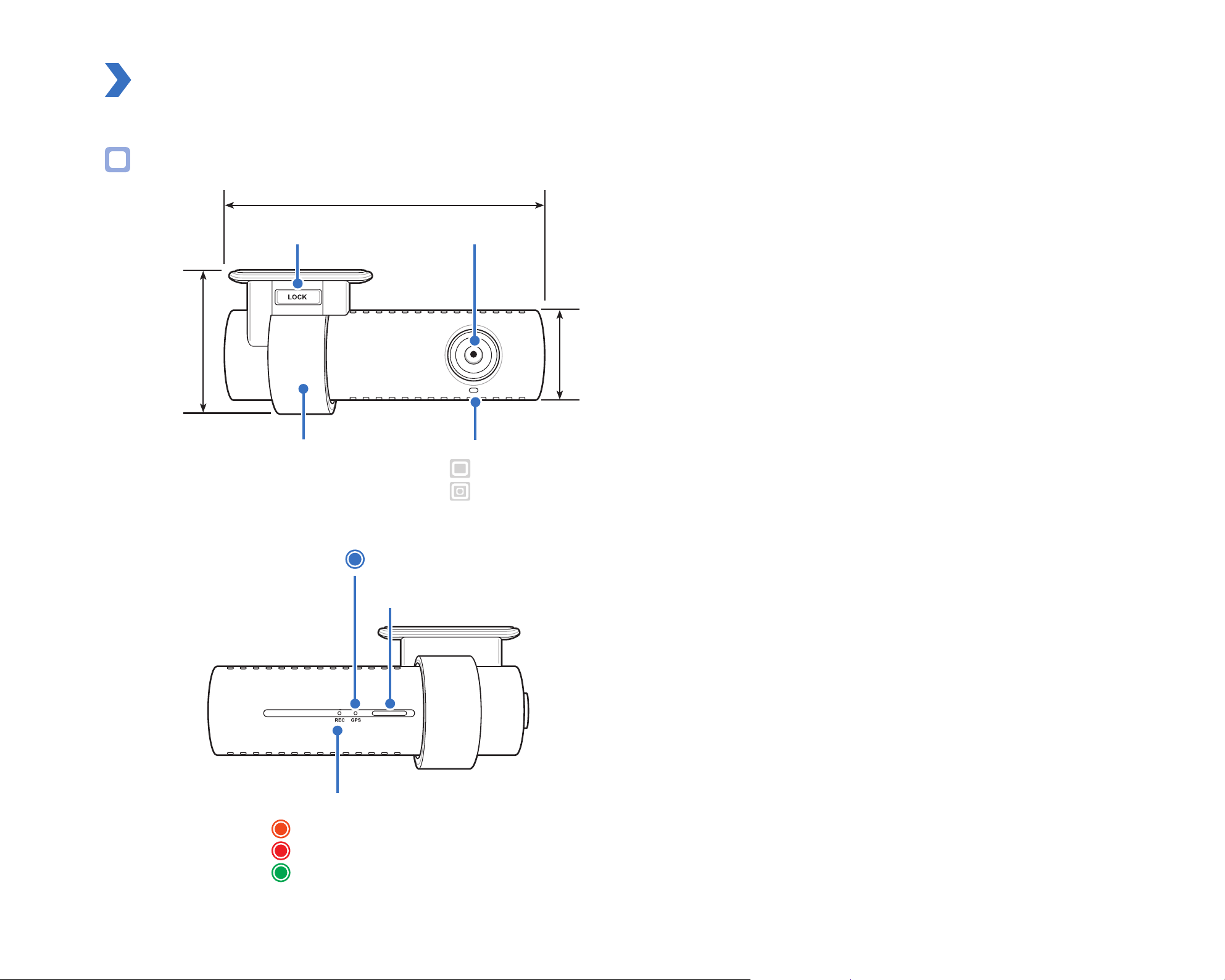
Überblick
Die folgenden Zeichnungen erklären die Komponenten der BlackVue Dashcam.
Frontkamera
118,5 mm
55 mm
Sicherungstaste
Halterung Sicherheits-LED vorn
GPS-LED
: GPS ist eingeschaltet
Kameraobjektiv
: Blinkt im Normalmodus und im Parkmodus langsam bei Bereitschaft der Bewegungserkennung.
: Blinkt schnell, wenn (i) ein Ereignis aufgezeichnet wird (Aufprall erkannt), (ii) die manuelle
Aufzeichnung gestartet wurde oder (iii) im Parkmodus Bewegung erkannt wird.
Lautsprecher
36 mm
BLACKVUE
10
Aufnahme-LED
: Blinkt im Normalmodus orange.
: Blinkt rot, wenn (i) ein Ereignis aufgezeichnet wird (Aufprall erkannt) oder (ii) eine manuelle Aufzeichnung gestartet wurde.
: Blinkt im Parkmodus grün, wenn Bewegung erkannt wird.
Page 11

WLAN-/Internet-LED
: Direkt-WLAN ist aktiviert.
: Blinkt, wenn eine Verbindung mit dem Internet besteht
(verbunden mit der Cloud).
Annäherungssensor:
Berühren oder einen Finger in bis zu 20 mm Entfernung vom
Sensor bewegen, um die Audioaufnahme ein- bzw. auszuschalten.
Alternativ kann dies in den Firmware-Einstellungen auch als
Auslöser für eine manuelle Aufnahme festgelegt werden.
DEUTSCH
DC-Eingang (Stromanschluss)
Anschluss Heckkamera
Abdeckung
microSD-Kartensteckplatz
WLAN-/Formatierungstaste:
– Einmal drücken, um das WLAN ein-/auszuschalten.
– 5 Sekunden drücken, und wenn die Sprachanleitung
beginnt, die Taste loslassen. Dann noch einmal drücken, um
die WLAN-SSID und das Kennwort zurückzusetzen, oder 5
Sekunden drücken, um die microSD-Karte zu formatieren.
DR750S-2CH
11
Page 12
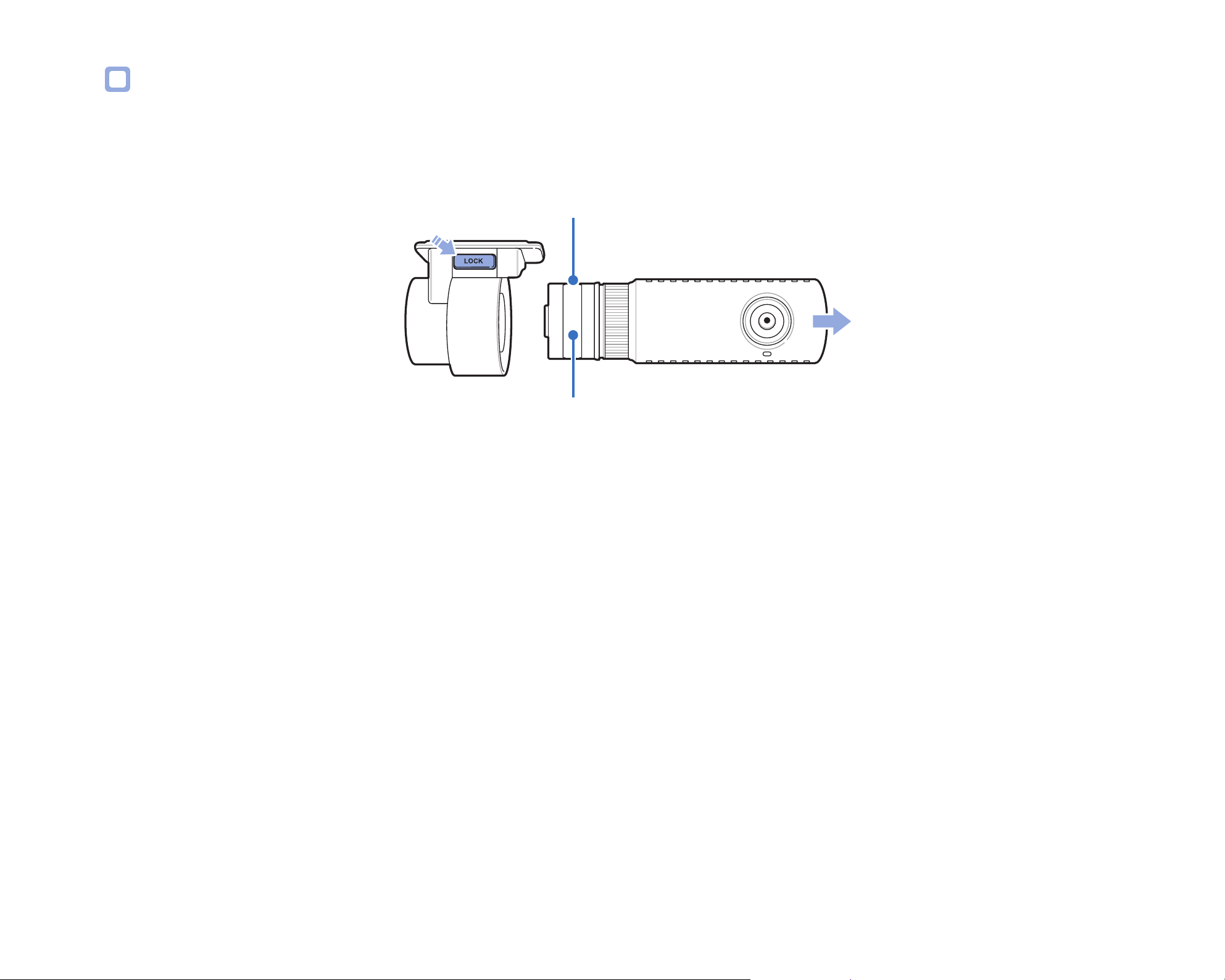
Die Frontkamera herausnehmen und einsetzen
Aufkleber mit Verbindungsdetails:
– Standard-WLAN-SSID
– Standard-WLAN-Passwort
– Cloud-Code
– QR-Code
Seriennummernaufkleber
yUm die Dashcam aus ihrer Halterung zu nehmen, drücken Sie die LOCK-Taste und ziehen die Dashcam aus der Montagehalterung.
yUm die Dashcam in die Halterung einzusetzen, drücken Sie sie in die Halterung, bis sie mit einem Klick einrastet.
BLACKVUE
12
Page 13
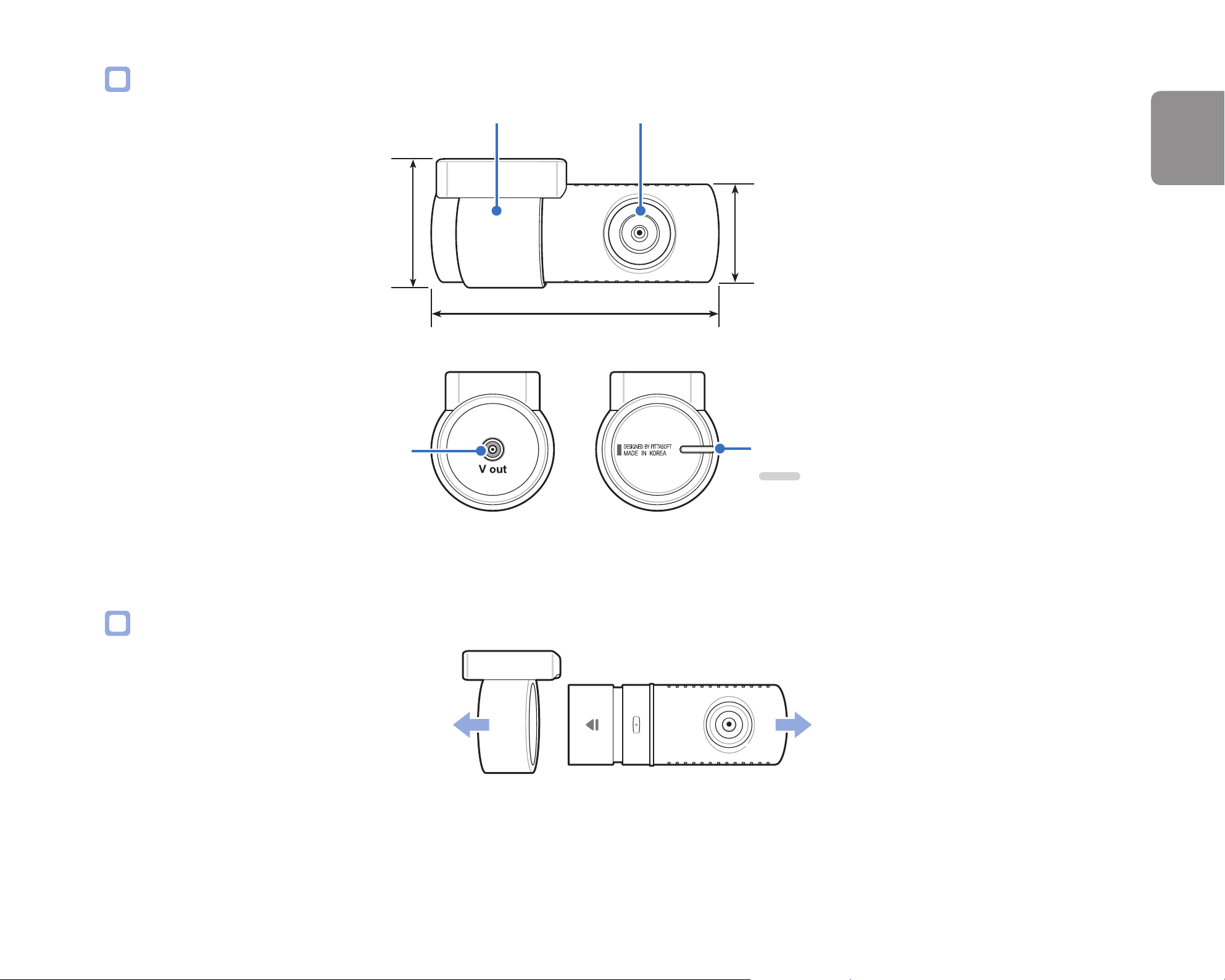
Heckkamera
DEUTSCH
Halterung Kameraobjektiv
25 mm
31 mm
67,4 mm
Stromausgang
(Anschluss Frontkamera)
Die Heckkamera herausnehmen und einsetzen
Sicherheits-LED hinten
: Bleibt in allen Aufnahmemodi
aktiv, kann jedoch in den
Firmware-Einstellungen
deaktiviert werden.
yUm die Heckkamera aus ihrer Halterung zu nehmen, halten Sie die Montagehalterung fest und ziehen Sie die Heckkamera heraus.
yUm die Heckkamera in die Halterung einzusetzen, drücken Sie sie in die Halterung, bis sie mit einem Klick einrastet.
DR750S-2CH
13
Page 14
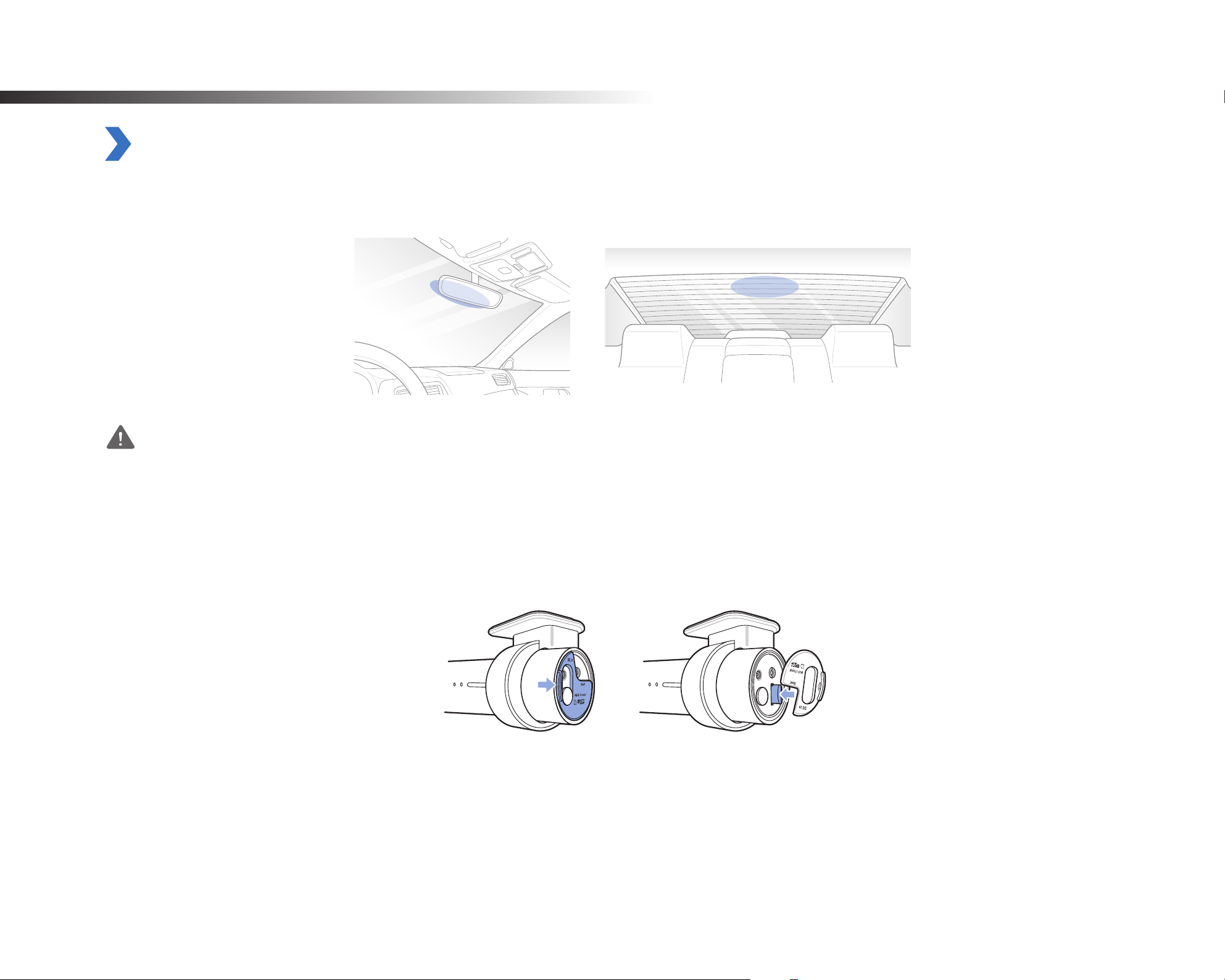
Installation
Die BlackVue-Dashcam installieren
Installieren Sie die Frontkamera hinter dem Rückspiegel. Installieren Sie die Heckkamera oben in der Heckscheibe. Entfernen Sie alle
Fremdkörper und reinigen und trocknen Sie die Windschutzscheibe vor der Installation.
1
Warnung
yInstallieren Sie das Gerät nicht an einem Ort, an dem es die Sicht des Fahrers einschränkt.
Schalten Sie den Motor aus. Önen Sie die Abdeckung des microSD-Kartensteckplatzes, führen Sie die microSD-Karte vorsichtig in
den Steckplatz ein, bis sie einrastet, und schließen Sie die Abdeckung wieder.
BLACKVUE
14
Page 15
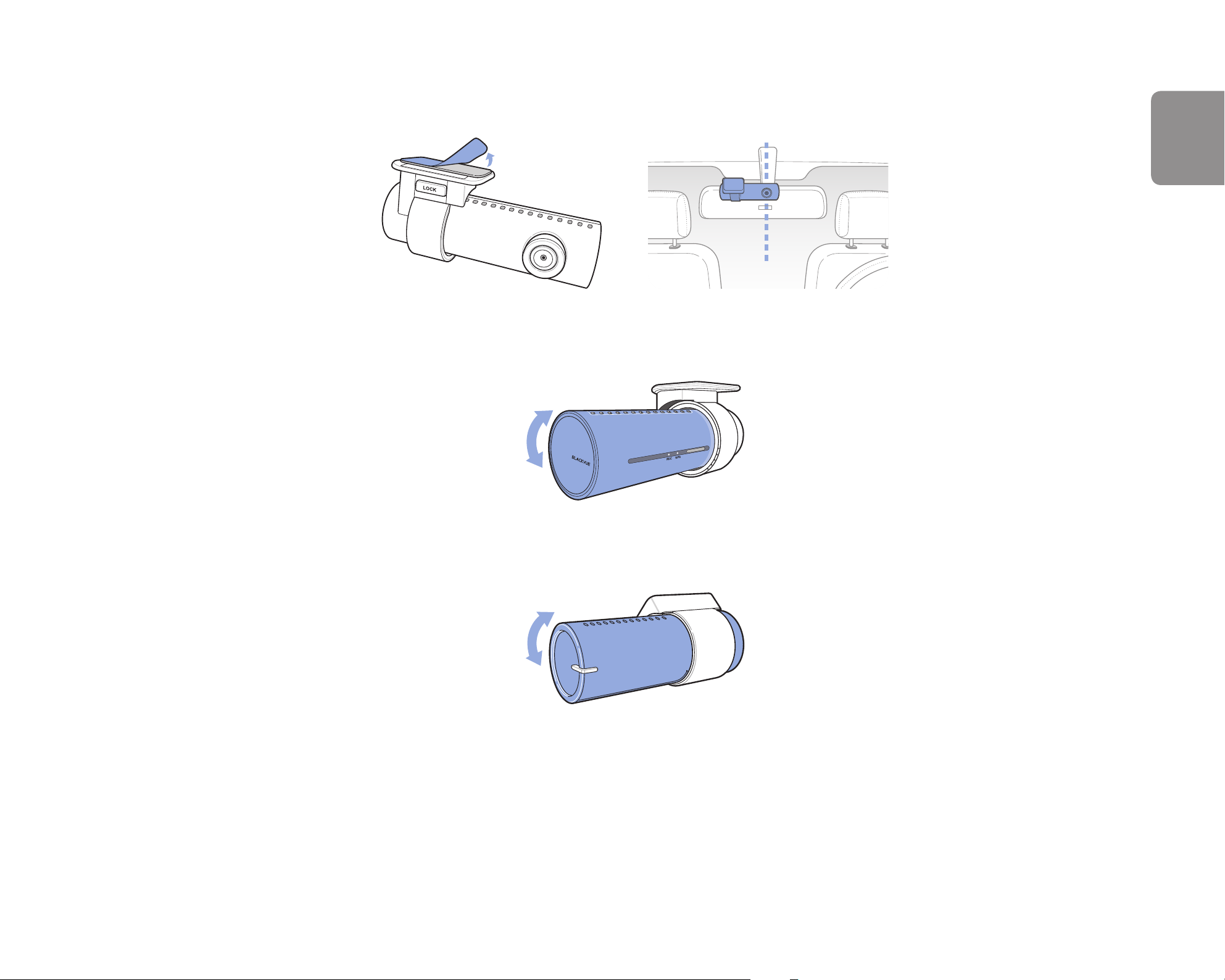
2
Ziehen Sie die Schutzfolie vom doppelseitigen Klebeband ab und befestigen Sie die Frontkamera hinter dem Rückspiegel an der
DEUTSCH
Windschutzscheibe.
3
4
Stellen Sie den Sichtwinkel des Objektivs durch Drehen der Frontkamera ein. Wir empfehlen, das Objektiv etwas abwärts
auszurichten (≈10° unter horizontal), um das Video mit einem Verhältnis von 6:4 Straße/Hintergrund aufzunehmen.
Ziehen Sie die Schutzfolie vom doppelseitigen Klebeband ab und befestigen Sie die Heckkamera an der Heckscheibe. Stellen Sie
den Sichtwinkel des Objektivs durch Drehen der Heckkamera ein.
DR750S-2CH
15
Page 16
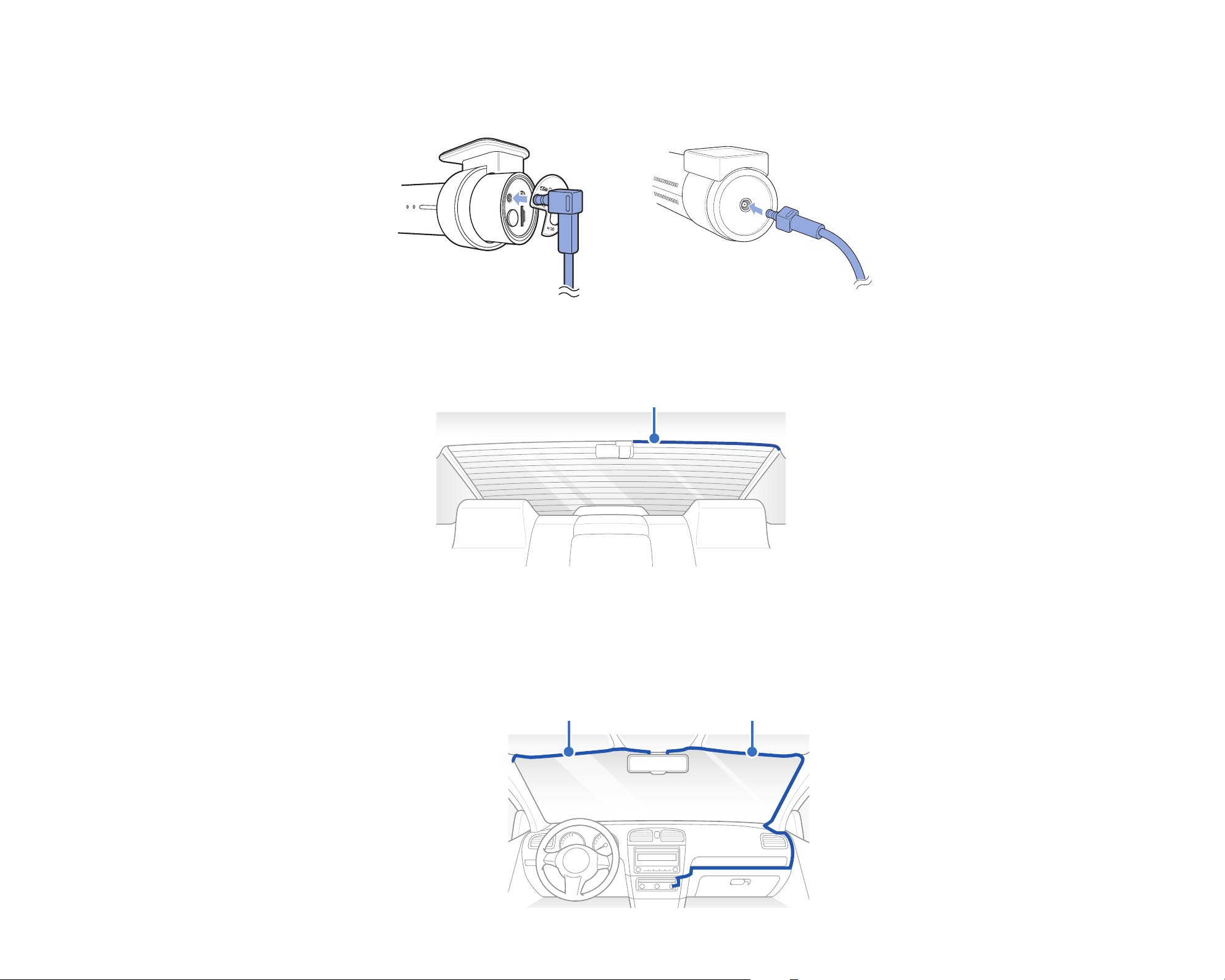
5
Schließen Sie das Verbindungskabel der Heckkamera an der Frontkamera (Anschluss „Heckkamera“) und an der Heckkamera
(„Spannungsausgang“) an.
6
7
8
Mit dem Hebelwerkzeug heben Sie die Zierleiste/Dichtung der Scheibe an, um das Anschlusskabel dahinter zu verlegen.
Anschlusskabel Heckkamera
Schließen Sie das Anschlusskabel am Zigarettenanzünder und an der Frontkamera an.
Mit dem Hebelwerkzeug heben Sie die Zierleiste der Windschutzscheibe an, um das Anschlusskabel dahinter zu verlegen.
BLACKVUE
16
Anschlusskabel Heckkamera
Anschlusskabel
Page 17
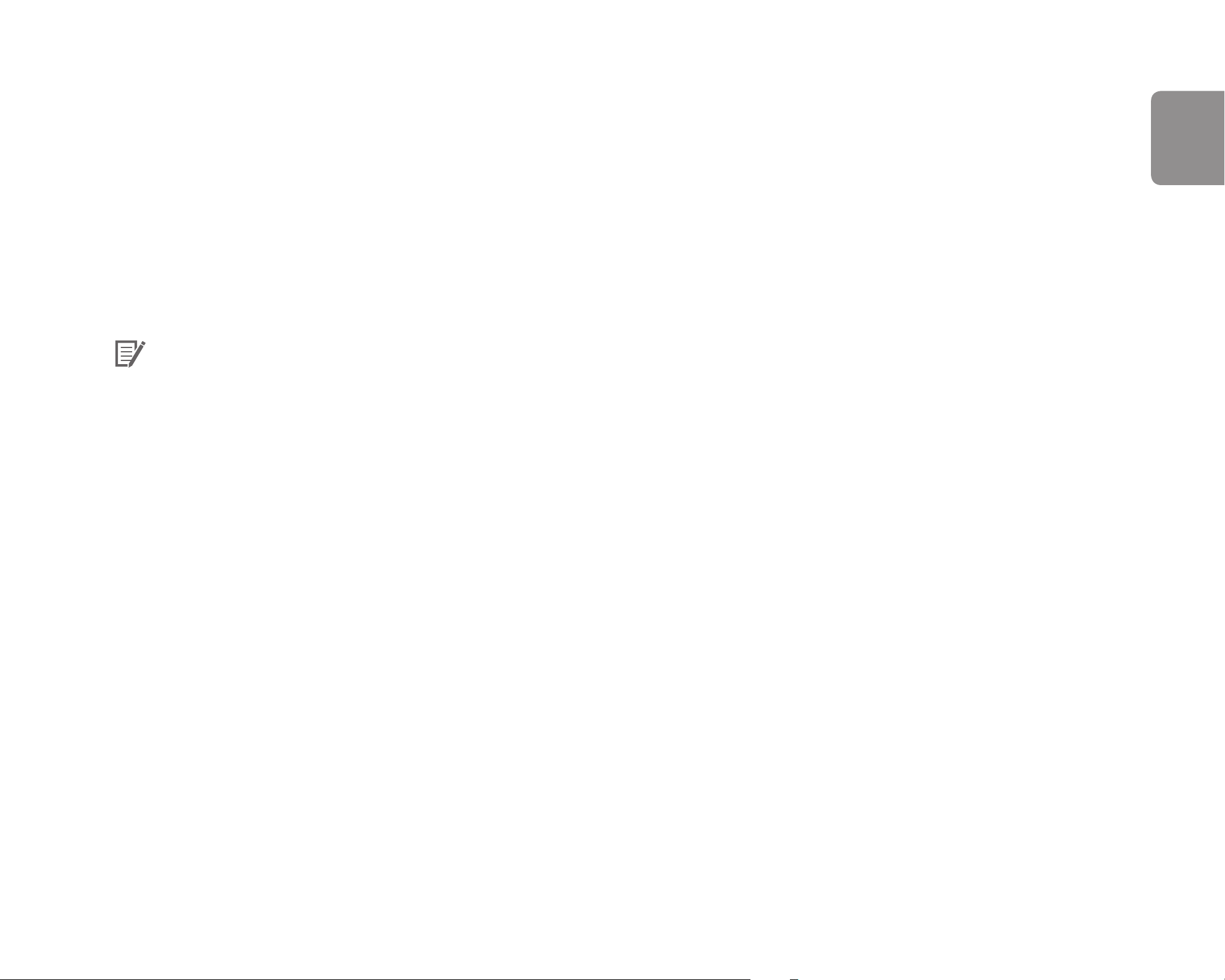
9
Schalten Sie den Motor ein. Die BlackVue Dashcam schaltet sich ein und startet die Aufnahme. Die Videodateien werden auf der
DEUTSCH
microSD-Karte gespeichert. Ist die microSD-Karte voll, so werden die ältesten Aufnahmen überschrieben (Aufnahmeschleife) – damit
Ihnen stets die neuesten Videodateien zur Verfügung stehen.
10
Schalten Sie den Motor aus. Die Dashcam beendet die Aufnahme automatisch und schaltet sich aus. Zur Aufnahme im Parkmodus
bei ausgeschaltetem Motor müssen Sie einen Power Magic Battery Pack (bitte getrennt erwerben) oder einen Power Magic Pro
(bitte getrennt erwerben) installieren. Ein Power Magic Pro versorgt Ihre Dashcam bei ausgeschaltetem Motor durch Kabelanschluss
an der Autobatterie. Eine Abschaltfunktion bei niedriger Spannung und ein Parkmodus-Timer schützen die Autobatterie vor
Entladung.
Hinweis
yBis zu 50 Ereignisaufnahmen (Aufprall, manuell) können gegen Überschreiben gesperrt werden. Diese Funktion ist standardmäßig
deaktiviert. Sie können die Funktion in den Firmware-Einstellungen aktivieren und wählen, die 50 Ereignisaufnahmen entweder
mit neuen Ereignisdateien zu überschreiben, wenn der Speicher für Ereignisaufnahmen voll ist, oder sie zu sperren und neue
Ereignisdateien im Speicher für Endlosaufnahmen zu speichern. Bitte beachten Sie, dass beim Formatieren der der microSD-Karte
alle Aufnahmen einschließlich der gesperrten Ereignisdateien gelöscht werden.
yDie Aufnahme-LED blinkt während der Aufnahme (Standardeinstellung) und die GPS-LED leuchtet, wenn ein GPS-Signal
empfangen wird. Sie haben 4 Aufnahmemodi: Normal, Ereignis, Parkplatz und Manuell. Die Dashcam startet die Aufnahme
im Normalmodus, schaltet bei Erkennung eines Aufpralls zum Ereignismodus um und schaltet in den Parkmodus um, wenn
das Fahrzeug länger als 5 Minuten steht. Durch Berühren des Annäherungssensors wird je nach den Firmware-Einstellungen
Audioaufnahme ein-/ausgeschaltet oder die manuelle Aufnahme ausgelöst.
yBei der ersten Verwendung der Dashcam wird die Firmware automatisch auf die microSD-Karte geladen. Nachdem die Firmware
auf die microSD-Karte geladen wurde, können Sie die Einstellungen mit BlackVue Viewer auf dem Computer personalisieren.
DR750S-2CH
17
Page 18
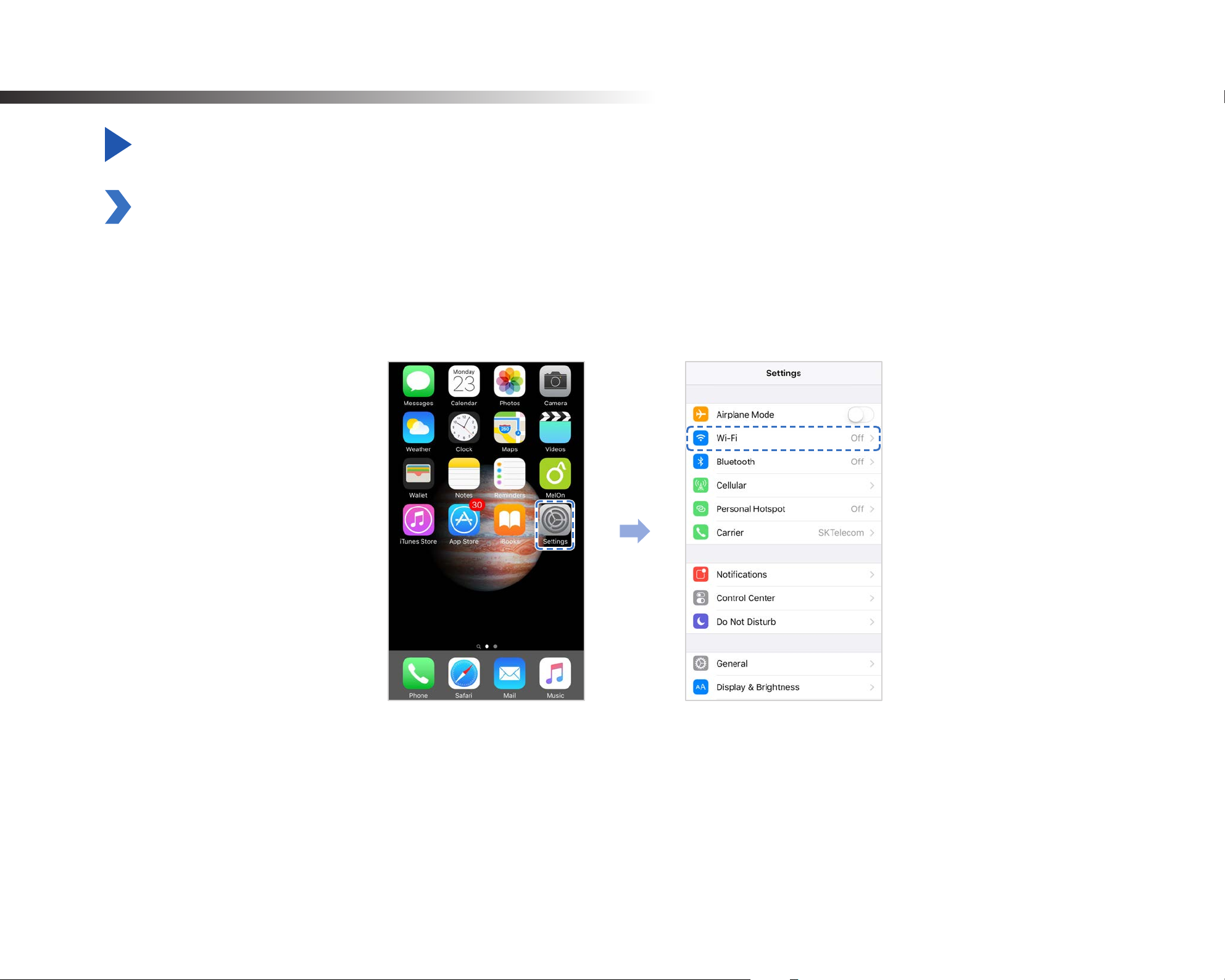
Videos wiedergeben und verwalten
Videos über Ihr Smartphone (Android/iOS) wiedergeben und verwalten
Videodateien önen
1
2
Finden Sie die BlackVue App im Google Play Store oder Apple App Store und installieren Sie die App auf Ihrem Smartphone.
Koppeln Sie Ihr Smartphone über Direkt-WLAN mit der BlackVue Dashcam:
a. In den Einstellungen Ihres Smartphones wählen Sie WLAN und achten darauf, dass WLAN aktiviert ist.
BLACKVUE
18
Page 19
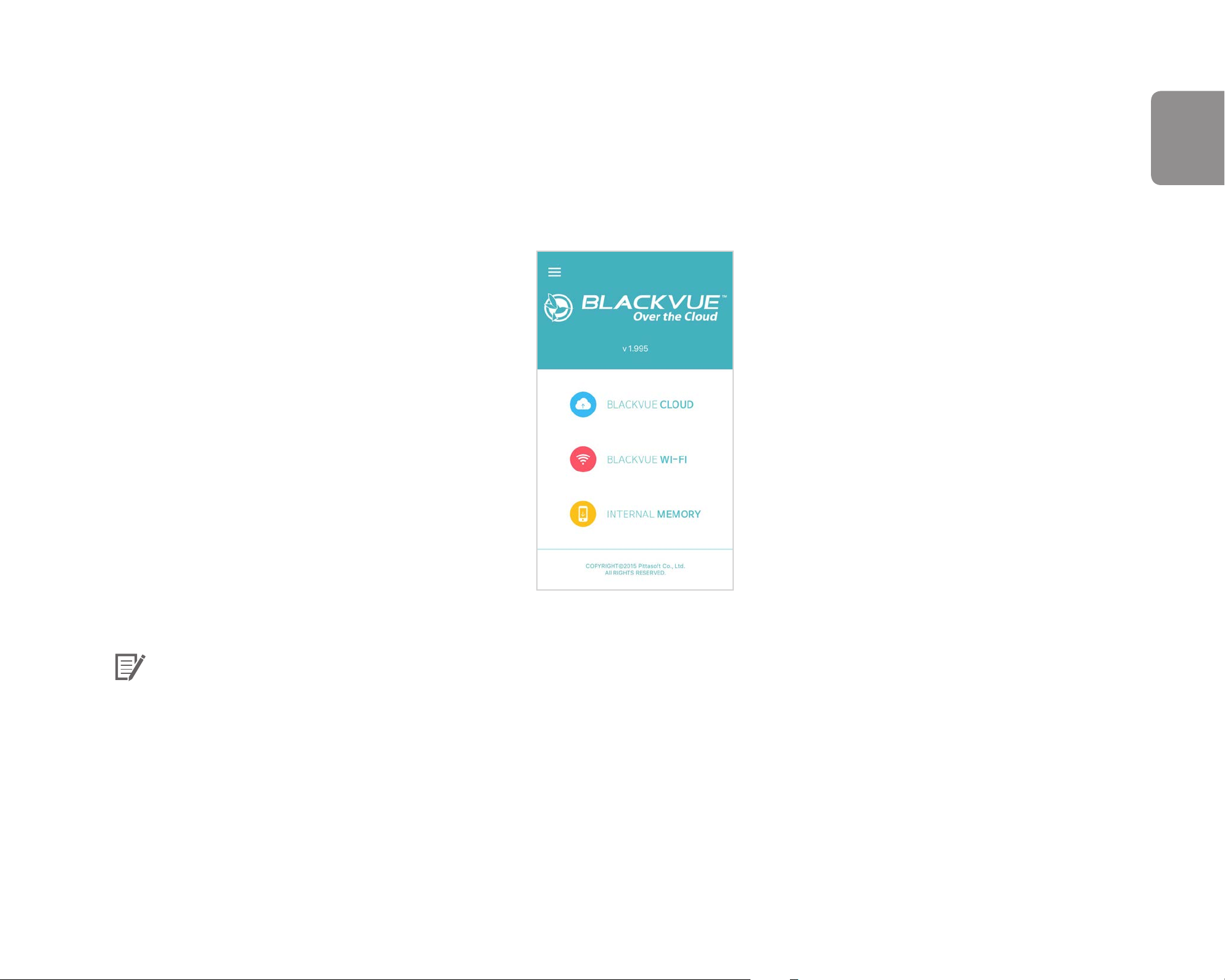
b. Wählen Sie Ihre BlackVue Dashcam aus der Netzwerkliste. Die Standard-SSID der Dashcam beginnt mit der Modellnummer
(z.B. BlackVue750S-******).
c. Geben Sie das Passwort ein und tippen Sie auf Verbinden.
* Die Standard-WLAN-SSID und das Standardpasswort sind auf der Dashcam angegeben. Um beide zu nden, trennen Sie die Kabel
und nehmen Sie die Frontkamera aus der Halterung.
d. Önen Sie die BlackVue App und wählen Sie BLACKVUE WLAN.
DEUTSCH
Hinweis
yDurch Direkt-WLAN können Sie in einem Umkreis von 10 m Ihr Smartphone direkt mit der Dashcam verbinden.
yDie BlackVue App ist für Geräte verfügbar, auf denen Android 4.2 und höher oder iOS 8.0 und höher ausgeführt wird.
ySie können die WLAN-SSID und das Passwort wie auf den Seiten 95 und 97 beschrieben ändern.
DR750S-2CH
19
Page 20
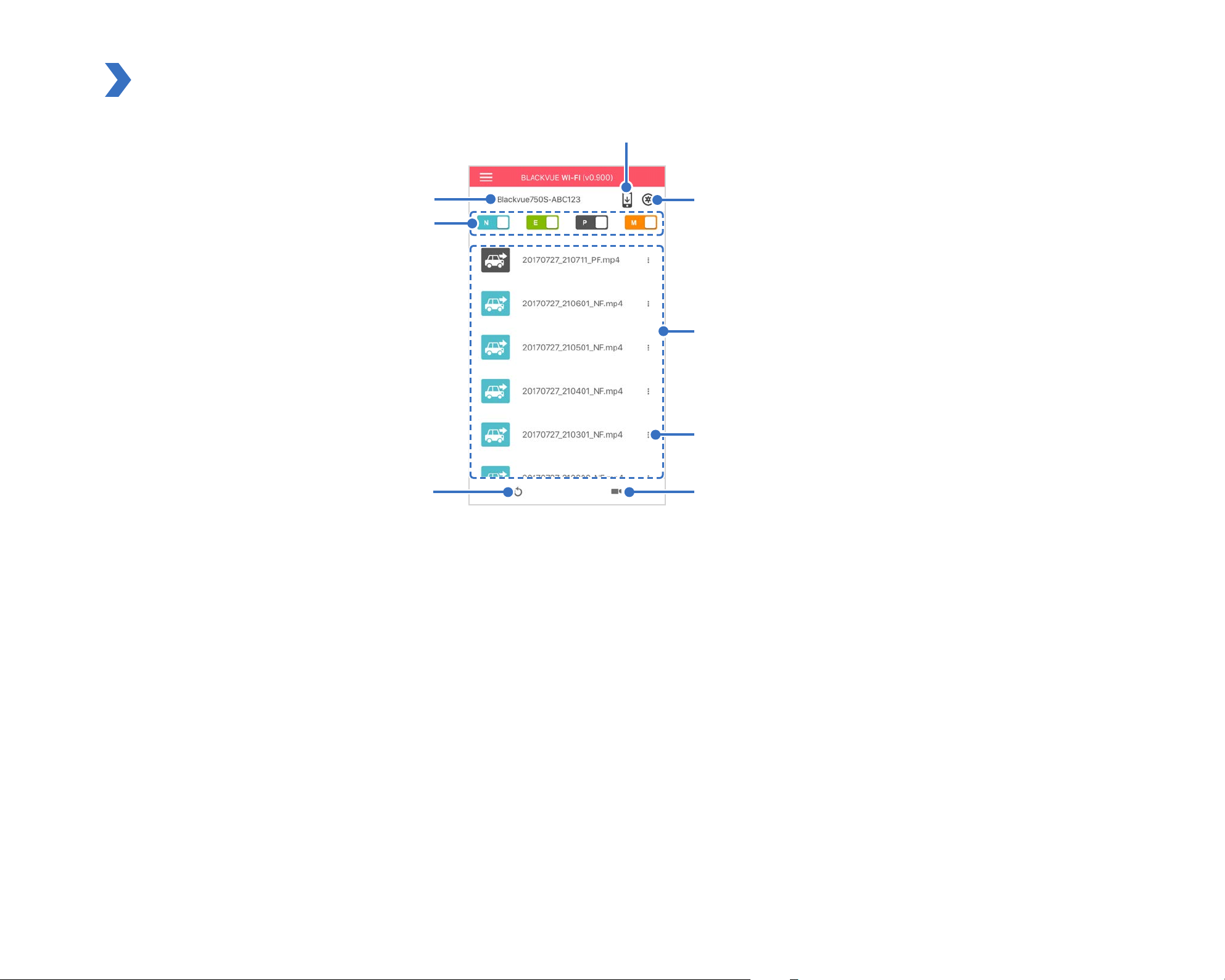
Aufbau des BLACKVUE-WLAN-Bildschirms
In internen Speicher kopieren
BlackVue-SSID
Schaltächen für Dateityp-Filter
Videoliste aktualisieren
Firmwareeinstellungen
Videoliste
Pop-up-Menü Videodatei
Livebild
BLACKVUE
20
Page 21
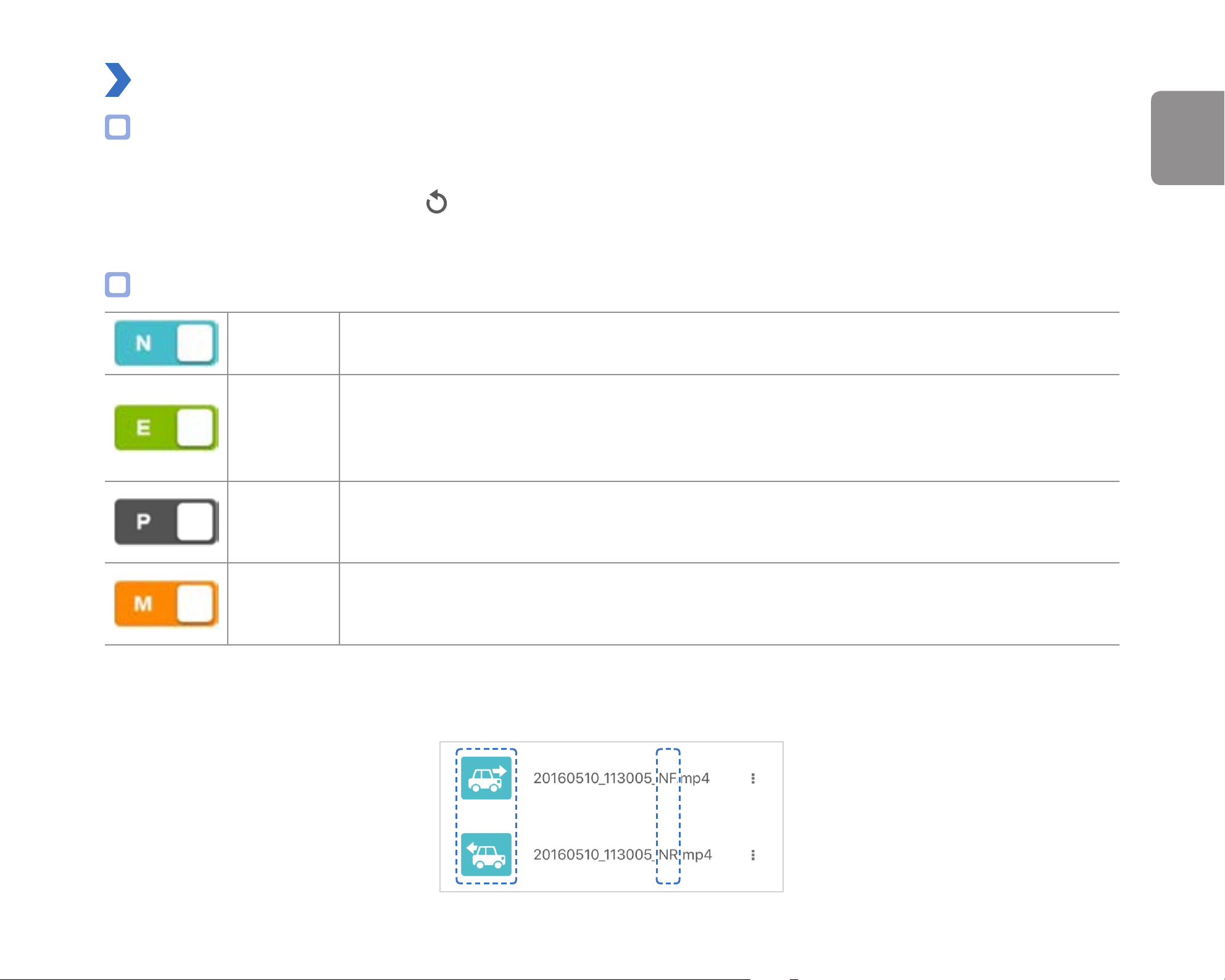
Videowiedergabe
Videos wiedergeben
Wählen Sie die abzuspielende Videodatei in der Videoliste.
DEUTSCH
Drücken Sie die Aktualisierungsschaltäche
Videodateien anhand des Aufnahmetyps erkennen
Normal Die Dashcam zeichnet standardmäßig im Normalmodus auf.
Wenn die Dashcam einen Aufprall erkennt, während sie sich im Normal- oder im Parkmodus bendet,
schaltet sie in den Ereignismodus um und speichert eine Ereignisaufzeichnung, die 5 Sekunden vor
Ereignis
Parkplatz
der Ereignisauslösung beginnt. Das Überschreiten des eingestellten Tempolimits löst ebenfalls eine
Ereignisaufnahme aus.
Im Parkmodus puert die Dashcam kontinuierlich Videoaufzeichnungen. Wenn die Dashcam
Bewegung in ihrem Sichtfeld erkennt, speichert sie eine Parkmodus-Aufzeichnung, die 5 Sekunden
vor der Bewegungserkennung beginnt.
, um die Videoliste zu aktualisieren.
Wenn der Annäherungssensor in den Firmware-Einstellungen als Auslöser für manuelle Aufnahme
Manuell
Tippen Sie auf das Autosymbol, um die Miniatur einer Aufnahme zu laden.
Das Pkw-Symbol mit einem Rechtspfeil zeigt an, dass es sich um eine Aufzeichnung der Frontdashcam handelt.
Das Pkw-Symbol mit einem Linkspfeil zeigt an, dass es sich um eine Aufzeichnung der Heckdashcam handelt.
konguriert ist, aktiviert das Berühren oder das Bewegen eines Fingers in einem Abstand von
höchstens 20 mm vor dem Sensor eine manuelle Aufnahme.
DR750S-2CH
21
Page 22
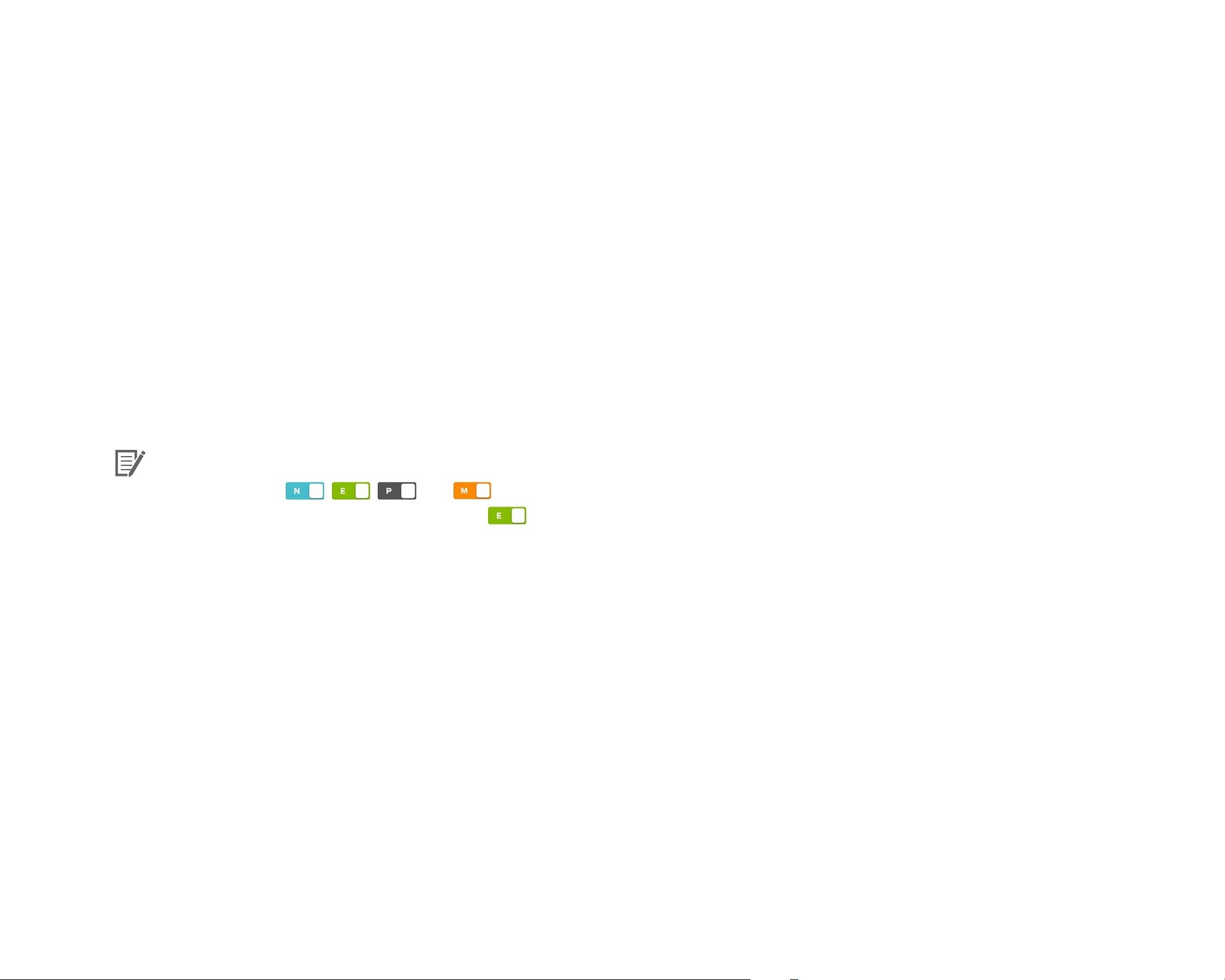
Die Namen von Aufnahmedateien enthalten das Datum, die Uhrzeit, den Aufnahmetyp und die Ausrichtung der Kamera.
yAufnahmetyp: N: Normal
E: Ereignis
P: Parkmodus-Bewegungserkennung
M: Manuell
yKamerarichtung: F: Frontkamera
R: Heckkamera
yBeispiel für einen Dateinamen: 20170104_150838_NF.mp4
Datum und Uhrzeit: 4. Januar 2017, 03:08:38 NM
Aufnahmetyp: Normal
Kamerarichtung: Frontkamera
Hinweis
yMit den Tasten , , und können Sie die Liste der Videos nach Aufnahmetyp (Normal, Ereignis, Parkplatz und
Manuell) ltern. Über die Filterschaltäche
werden sowohl E-(Ereignis-) als auch A-(Aufprall-)Aufnahmen angezeigt.
yUm im Parkmodus aufzeichnen zu können, benötigt die Dashcam eine ständige Stromversorgung. Weitere Informationen nden
Sie unter „Optionales Zubehör“ auf Seite 92.
BLACKVUE
22
Page 23
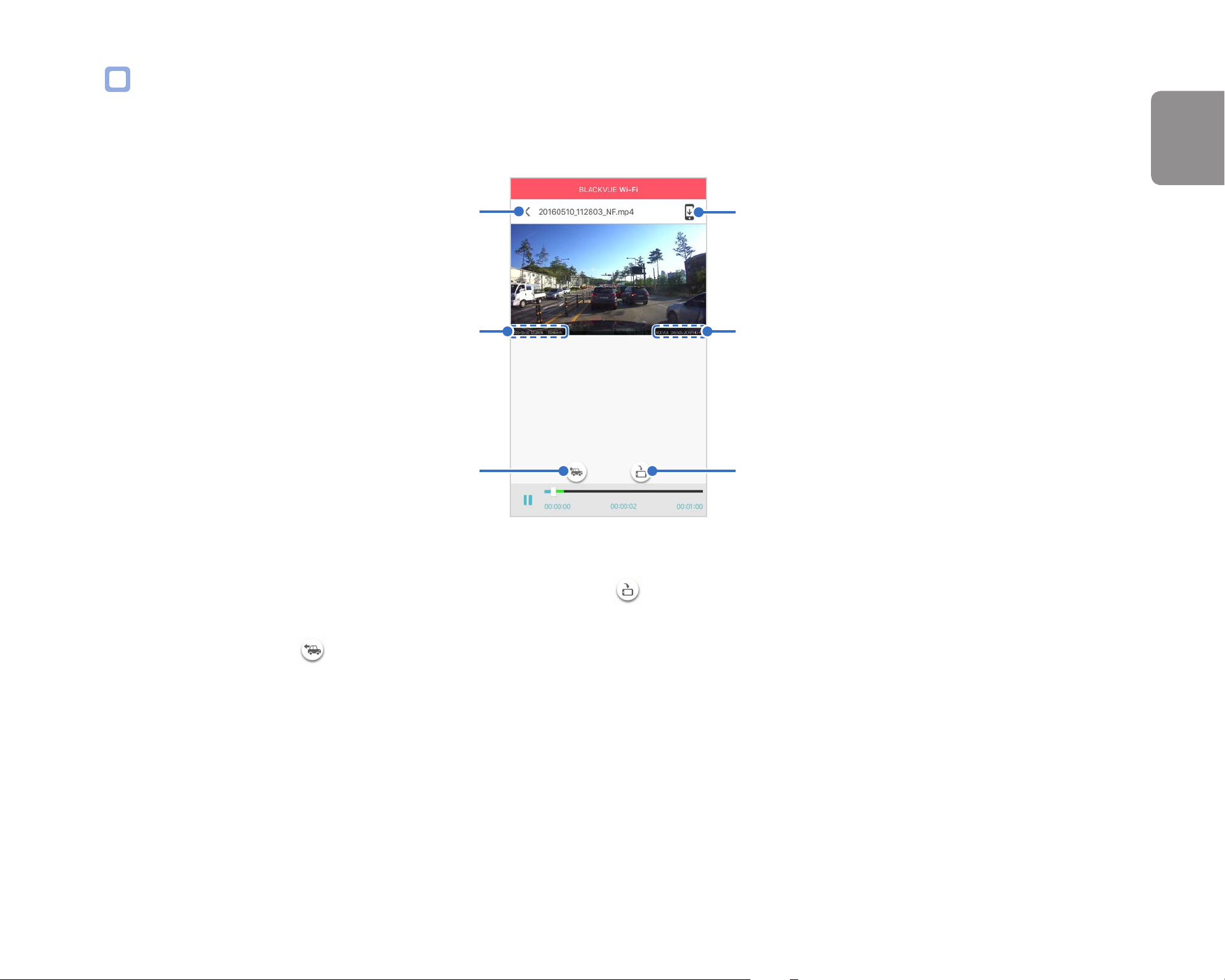
Die angezeigte Zeit und GPS-Daten einsehen
Die Zeit, zu der das Video aufgezeichnet wurde, wird auf dem Wiedergabebildschirm im Video unten links angezeigt. Wenn die angezeigte
Zeit in den aufgenommenen Videos nicht stimmt, siehe „Zeiteinstellungen“ auf Seite 54 oder 74.
DEUTSCH
Videodatei
Datum, Zeit und Geschwindigkeit
Heckkamera
Die Geschwindigkeit des Fahrzeugs wird im Video unten links angezeigt.
In internen Speicher kopieren
Modellname
Anzeige im Hoch- oder Querformat
Drehen Sie Ihr Smartphone oder drücken Sie die Drehen-Schaltäche
umzuschalten.
Drücken Sie die Hecktaste
, um zur Anzeige der Heckkamerasicht umzuschalten.
, um die Anzeige zwischen Hochformat und Querformat
DR750S-2CH
23
Page 24
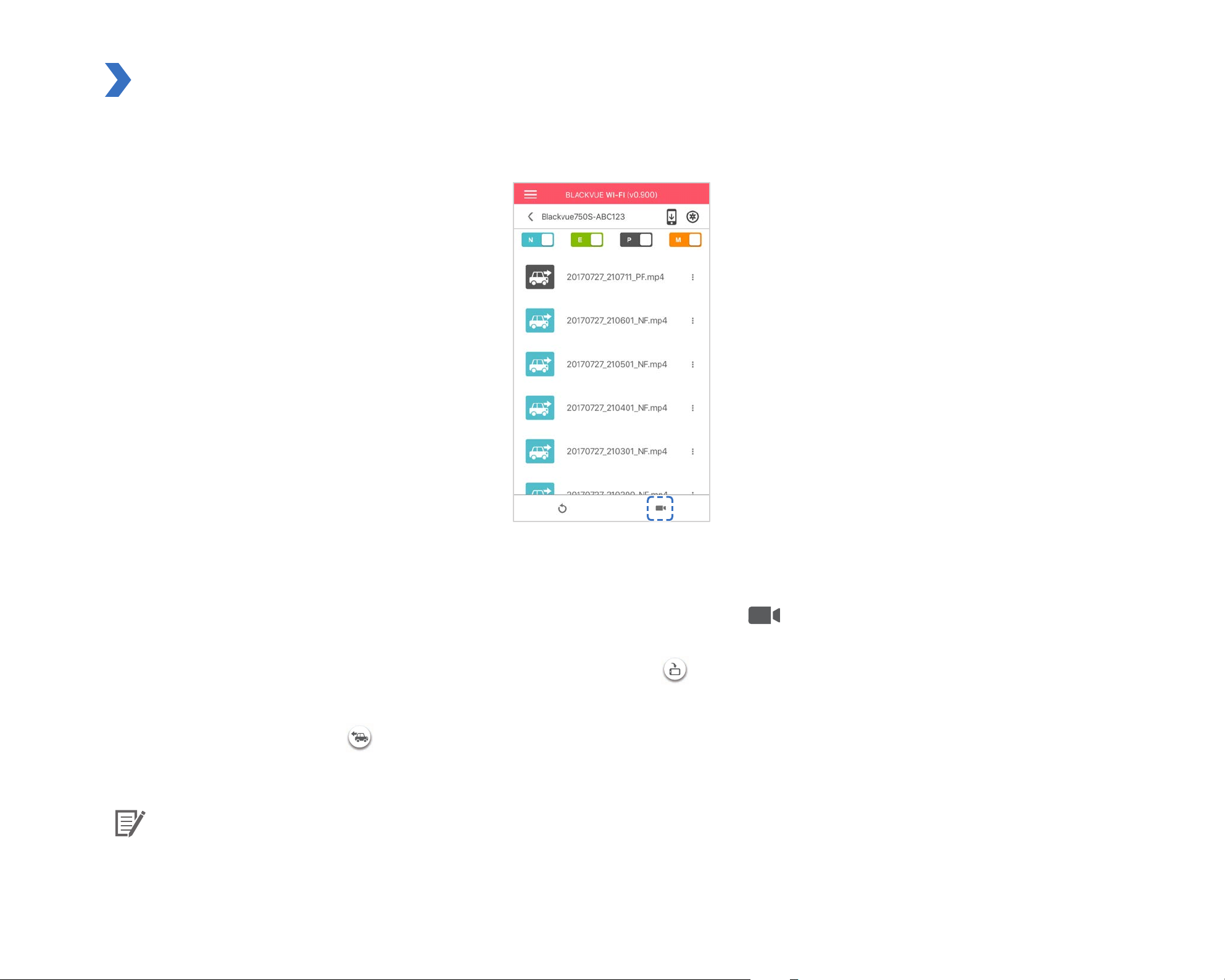
Echtzeit-Videostreaming (Live View)
Sie können das Video, das aktuell aufgezeichnet wird, in Echtzeit ansehen, indem Sie Ihr Smartphone über Direkt-WLAN mit der Dashcam
verbinden.
1
2
3
4
BLACKVUE
24
Gehen Sie auf Ihrem Smartphone auf Einstellungen > WLAN und stellen Sie eine Verbindung mit Ihrer Dashcam her.
Önen Sie die BlackVue-App. Wählen Sie BLACKVUE WI-FI und tippen Sie auf die -Schaltäche.
Drehen Sie Ihr Smartphone oder drücken Sie die Drehen-Schaltäche , um die Anzeige zwischen Hochformat und Querformat
umzuschalten.
Drücken Sie die Hecktaste , um zur Anzeige der Heckkamerasicht umzuschalten.
Hinweis
yBei der Betrachtung von Live View über Direkt-WLAN werden keine Kartendaten angezeigt, da Ihr Smartphone keinen Zugri auf
das Internet hat, während es mit dem WLAN der Dashcam verbunden ist.
Page 25
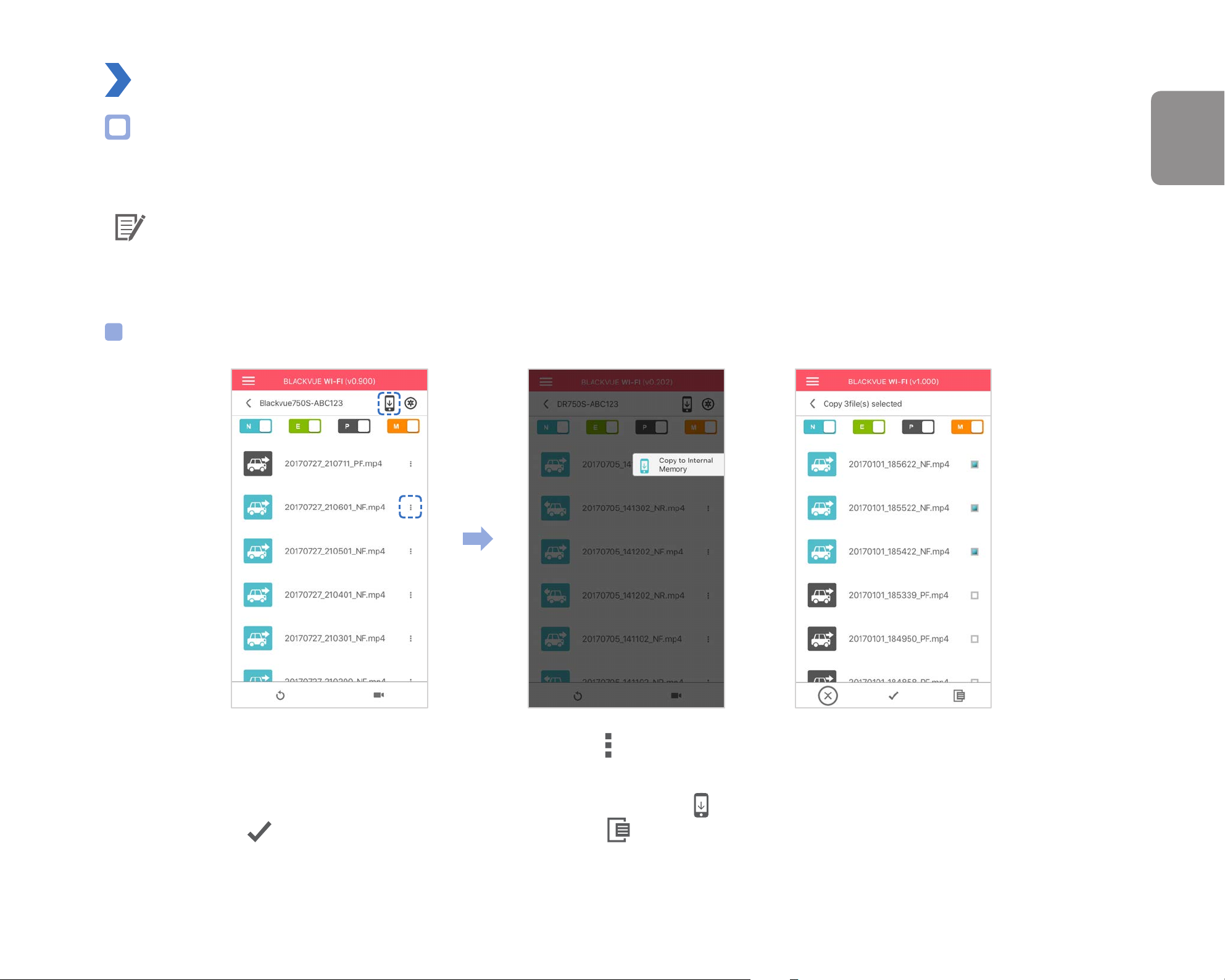
Videos verwalten
Videos auf der BLACKVUE WI-FI verwalten
Sie können die Videoaufzeichnungen mit der BlackVue App verwalten.
Hinweis
yIst die microSD-Karte voll, so werden die ältesten Aufnahmen überschrieben (Aufnahmeschleife) – damit Ihnen stets die neuesten
Videodateien zur Verfügung stehen.
In internen Speicher kopieren
DEUTSCH
Um einzelne Dateien auf Ihr Smartphone zu kopieren, tippen Sie auf neben dem Video, das Sie kopieren möchten. Wählen Sie In internen
Speicher kopieren.
Um mehrere Dateien gleichzeitig auf Ihr Smartphone zu kopieren, tippen Sie auf
oder tippen Sie auf
, um alle Dateien auszuwählen. Tippen Sie auf , um den Kopiervorgang zu starten.
. Wählen Sie die Dateien aus, die Sie kopieren möchten,
DR750S-2CH
25
Page 26
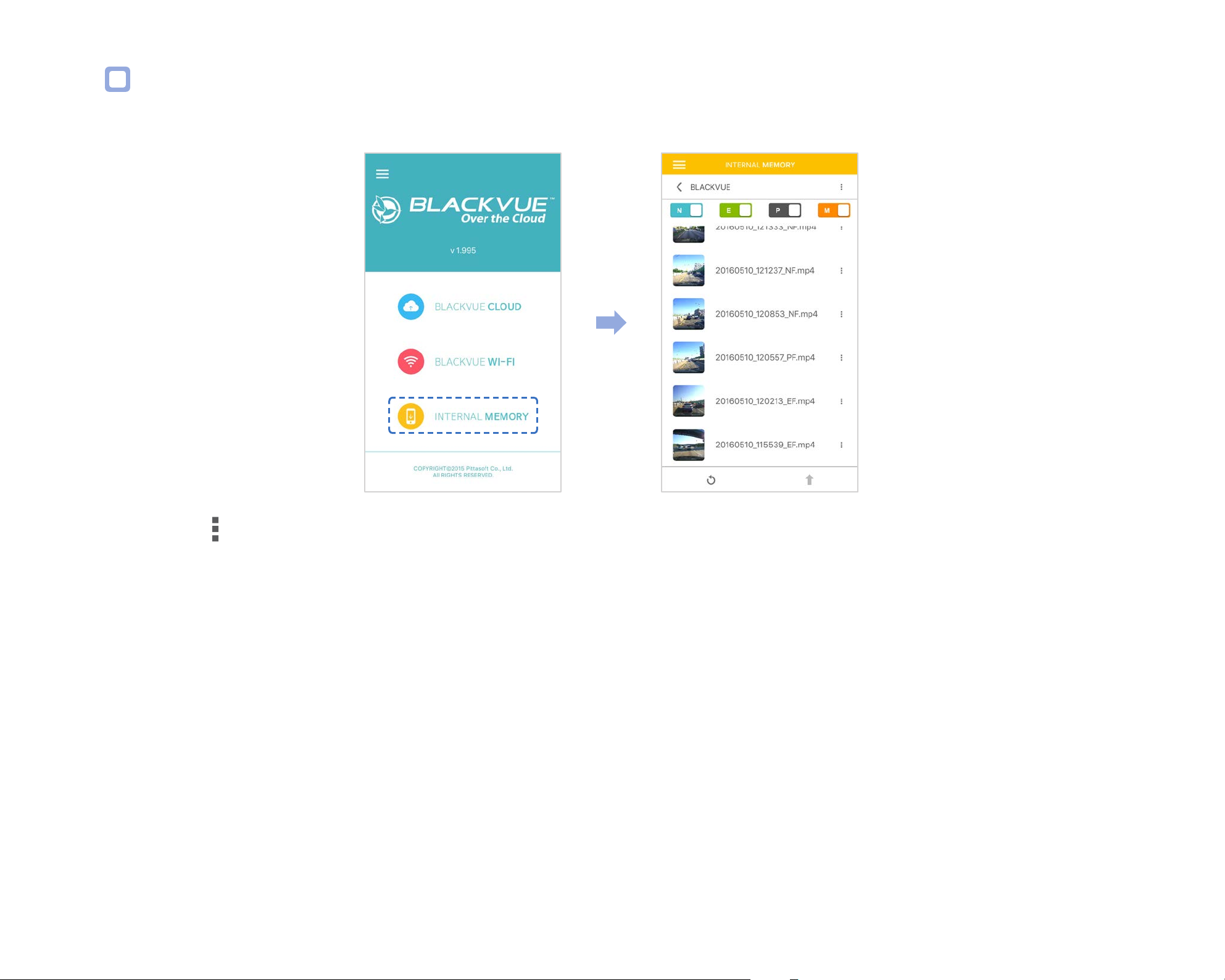
Videos im INTERNEN SPEICHER verwalten
Önen Sie die BlackVue App und wählen Sie INTERNER SPEICHER.
Tippen Sie auf , um Dateioptionen anzuzeigen. Sie können Dateien löschen, kopieren, verschieben, umbenennen und freigeben.
BLACKVUE
26
Page 27
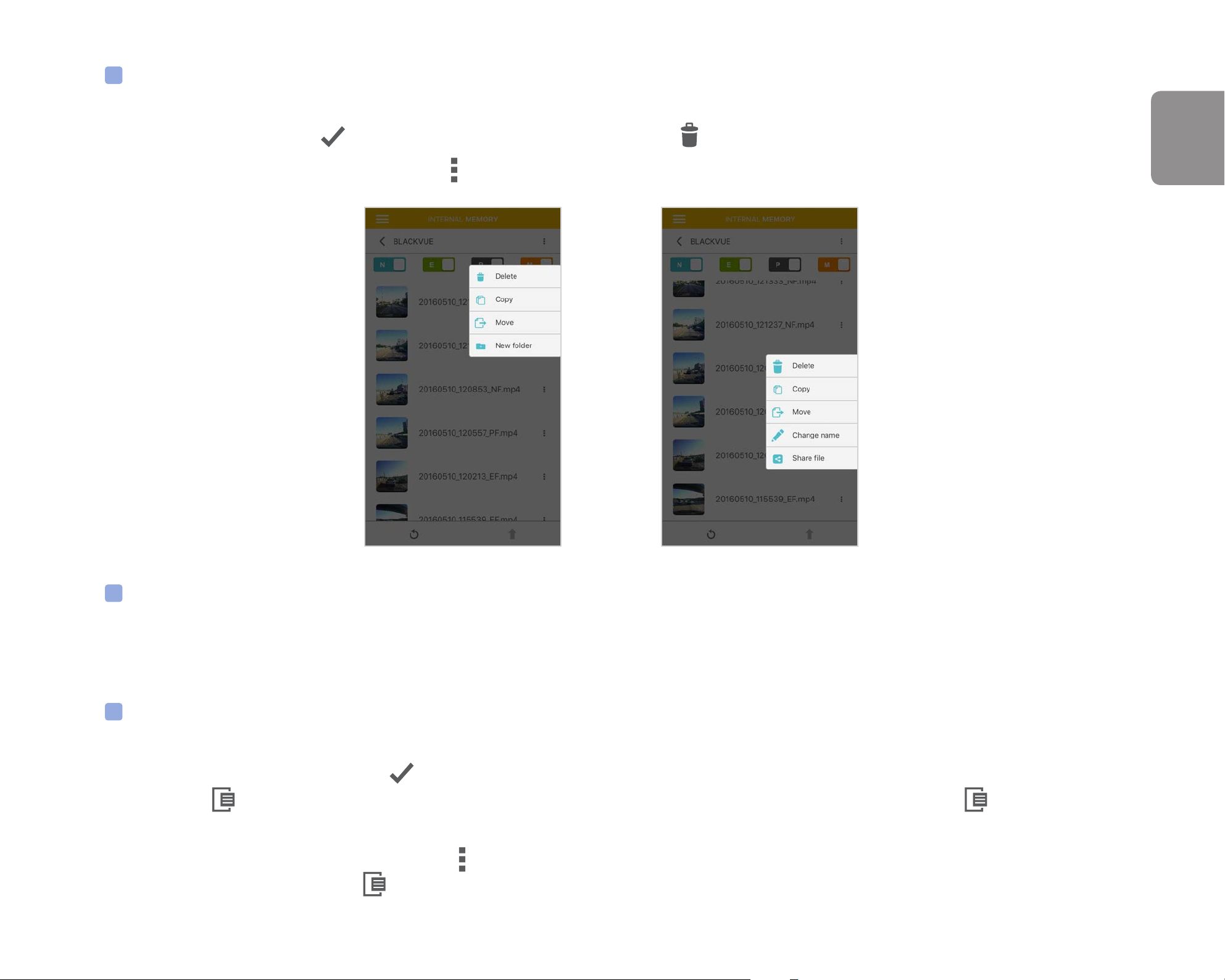
Videos löschen
Um mehrere Dateien auf einmal von Ihrem Smartphone zu löschen, tippen Sie auf Löschen. Wählen Sie die Dateien aus, die Sie löschen
DEUTSCH
möchten, oder tippen Sie auf
Um einzelne Dateien zu löschen, tippen Sie auf
, um alle Dateien auszuwählen. Tippen Sie auf , um die ausgewählten Dateien zu löschen.
neben dem Video, das Sie löschen möchten. Wählen Sie Löschen.
Einen neuen Ordner erstellen
Um einen neuen Ordner zu erstellen, tippen Sie oben auf den Bildschirm und wählen Neuer Ordner. Geben Sie einen Namen für den
neuen Ordner ein und drücken Sie auf „OK“.
Videos kopieren und einfügen
Um mehrere Dateien auf einmal zu kopieren, tippen Sie oben auf den Bildschirm und wählen Kopieren. Wählen Sie die Dateien aus, die Sie
kopieren möchten, oder tippen Sie auf
Tippen Sie auf
ausgewählten Dateien hier einzufügen.
Um einzelne Dateien zu kopieren, tippen Sie auf
anderen Ordner und tippen Sie auf
, um die ausgewählten Dateien zu kopieren. Gehen Sie zu einem anderen Ordner und tippen Sie auf , um die
, um alle Dateien auszuwählen.
neben dem Video, das Sie kopieren möchten. Wählen Sie Kopieren. Gehen Sie zu einem
, um die Datei hier einzufügen.
DR750S-2CH
27
Page 28
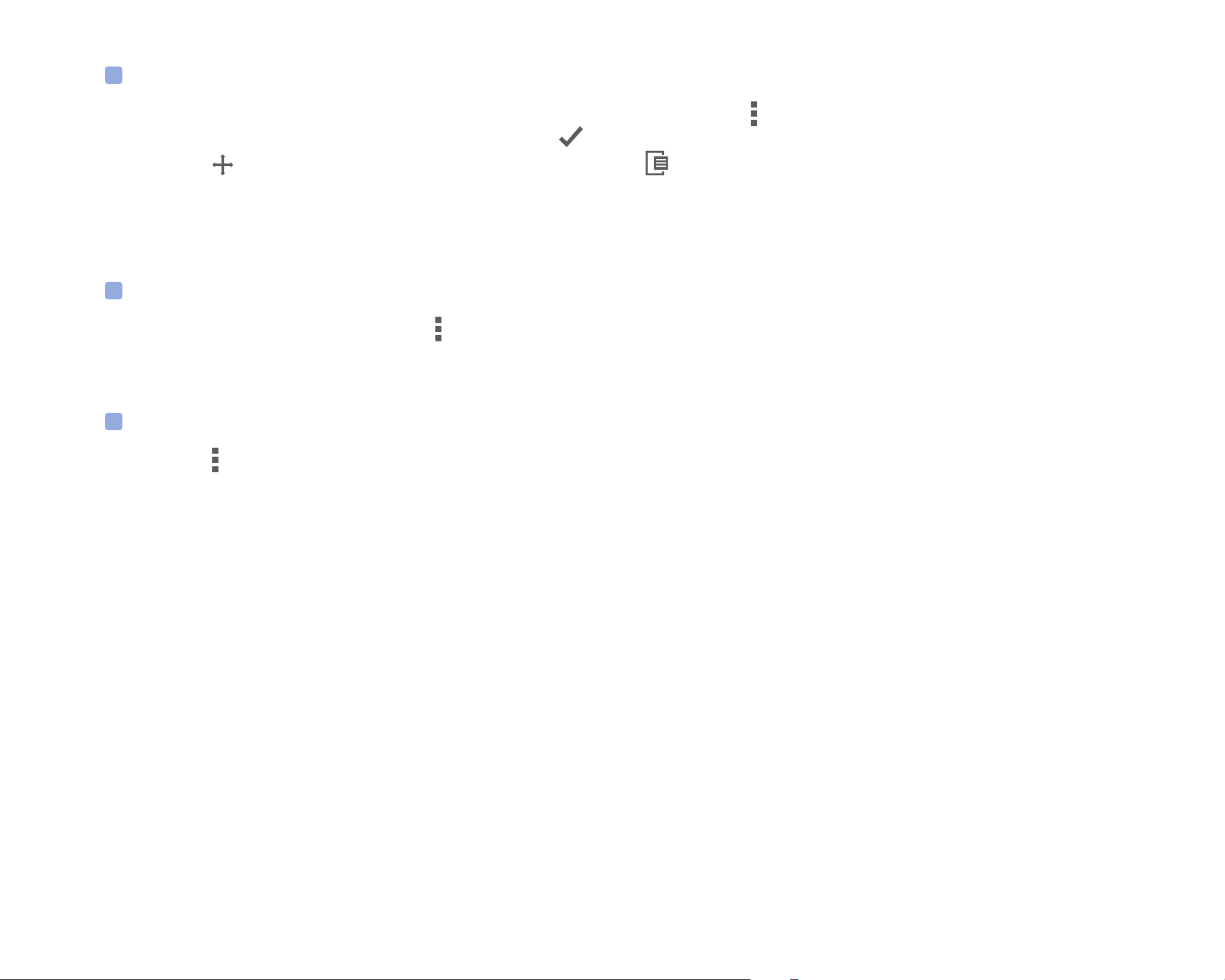
Videos verschieben
Um mehrere Dateien auf einmal zu verschieben, tippen Sie oben auf dem Bildschirm auf
Dateien aus, die Sie verschieben möchten, oder tippen Sie auf
Tippen Sie auf
, gehen Sie zu einem anderen Ordner und tippen Sie auf , um die ausgewählten Dateien hierher zu verschieben.
, um alle Dateien auszuwählen.
und wählen Verschieben. Wählen Sie die
Um einzelne Dateien zu verschieben, tippen neben das Video, das Sie verschieben möchten. Wählen Sie Verschieben. Gehen Sie zu einem
anderen Ordner und tippen Sie auf, um die Datei hierher zu verschieben.
Ein Video umbenennen
Um ein Video umzubenennen, tippen Sie auf
neben dem Video, das Sie umbenennen möchten. Wählen Sie Name ändern. Geben Sie
einen neuen Namen ein und tippen Sie auf OK.
Ein Video hochladen, teilen oder per E-Mail versenden
Tippen Sie auf
neben dem Video, das Sie teilen möchten. Wählen Sie Datei teilen. Wählen Sie die App, über die Sie das Video teilen
möchten. Die verfügbaren Optionen hängen davon ab, welche Apps Sie auf Ihrem Smartphone installiert haben.
BLACKVUE
28
Page 29
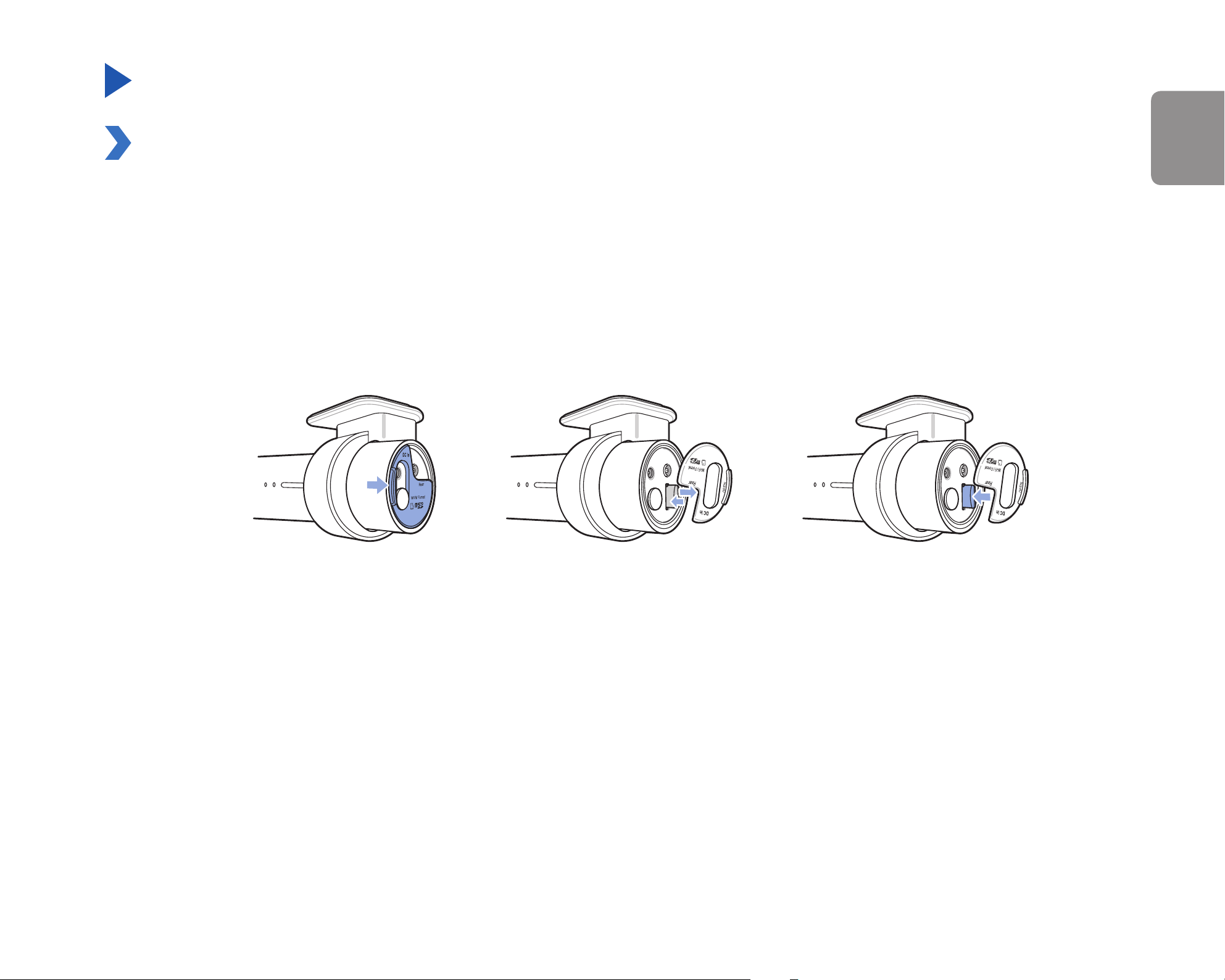
Videos über Ihren Computer (Windows/Mac) wiedergeben und verwalten
Die microSD-Karte entnehmen
DEUTSCH
1
2
3
Ziehen Sie das Stromkabel von der Dashcam ab.
Önen Sie die Abdeckung des microSD-Kartensteckplatzes.
Um die microSD-Karte herauszunehmen, drücken Sie leicht auf die Speicherkarte, um sie zu entriegeln, und ziehen Sie sie vorsichtig
heraus.
Um die microSD-Karte einzusetzen, führen Sie sie vorsichtig in den Steckplatz ein, bis sie einrastet, und schließen Sie die Abdeckung
wieder.
Önen Sie die seitliche Abdeckung Entfernen Einfügen
DR750S-2CH
29
Page 30
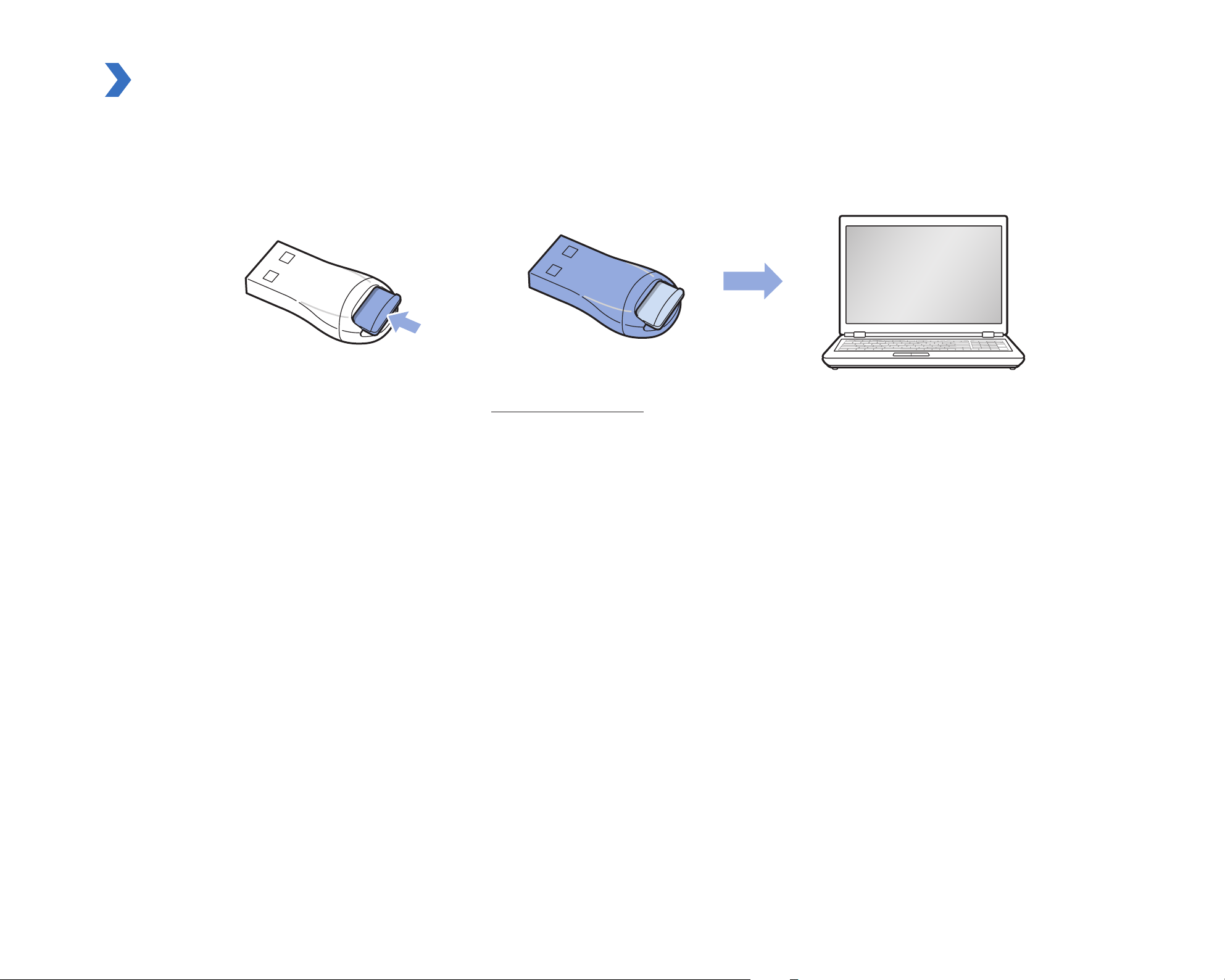
Videodateien in BlackVue Viewer önen
1
2
3
4
Nehmen Sie die microSD-Karte aus der Dashcam.
Setzen Sie die Karte im microSD-Kartenleser ein und verbinden Sie den Kartenleser mit einem Computer.
Laden Sie das Programm BlackVue Viewer von www.blackvue.com > Support > Downloads herunter und installieren Sie es auf
Ihrem Computer.
Starten Sie BlackVue Viewer. Wählen Sie für die Wiedergabe ein Video und klicken Sie auf die Schaltäche Wiedergabe oder klicken
Sie doppelt auf das ausgewählte Video.
BLACKVUE
30
Page 31

Aufbau des Viewer-Bildschirms
Windows Viewer
Wenn Sie das Programm starten, sehen Sie das Fenster des SD card Viewer. Um Cloud Viewer zu önen, klicken Sie auf die Schaltäche
.
DEUTSCH
Einstellungen
Dateien nach Ausrichtung und
Aufnahmemodus ltern
Auf
Liste der Aufzeichnungsdateien
Zu kopierende, zu löschende oder zu
überprüfende Datei(en) auswählen
klicken, um den Ordner
zu wechseln
GPS-Daten
Formatieren
Zwischen SD Card Viewer und Cloud Viewer umschaltenKarte auswählen
Software-Informationen
Wiedergabebildschirm
Steuerung der
Wiedergabegeschwindigkeit
Vorheriges Bild
Wiedergabe/Pause
Nächstes Bild
Beenden
Kartenbildschirm
Vollbildansicht Zwischen Front- und Heckansicht umschalten
Bild horizontal spiegeln Front-/Heckscheibenmodus
Horizontal spiegeln Drucken
Anpassen an Wiedergabebildschirm Erfassen
Zeitleiste zur Auswahl von
Stunde/Minute/Sekunde
Informationen des G-Sensors
DR750S-2CH
31
Page 32

Mac Viewer
Wenn Sie das Programm starten, sehen Sie das Fenster des SD card Viewer. Um Cloud Viewer zu önen, klicken Sie auf die Schaltäche .
Myway Viewer
Formatieren
Wiedergabebildschirm
(Frontkamera)
Wiedergabebildschirm
(Heckkamera)
Vorherige Datei
wiedergeben
Normale Bildschirmgröße
Front-/Heck-Anzeige
umkehren
Front-/
Heckscheibenmodus
Horizontal spiegeln
Ansicht horizontal spiegeln
Einstellungen
Zwischen SD Card Viewer und
Cloud Viewer umschalten
Erfassen
Drucken
Informationen des G-Sensors
GPS-Daten
Liste der Aufzeichnungsdateien
BLACKVUE
32
Vollbildanzeige
Vorheriges Bild
Zeitleiste für minutengenaue Auswahl
Wiedergabe/Pause
Nächstes Bild
Nächste Datei wiedergeben
Zeitleiste für sekundengenaue
Auswahl
Wiedergabezeit
Lautstärkeregelung
Steuerung der Wiedergabegeschwindigkeit
Page 33

Videowiedergabe
Videos wiedergeben
Doppelklicken Sie in BlackVue Viewer auf eine Videodatei, die Sie wiedergeben möchten.
BlackVue Viewer zeigt standardmäßig die Dateien an, die sich auf der microSD-Karte benden. Um Dateien in einem anderen Ordner
DEUTSCH
anzuzeigen, klicken Sie auf die Schaltäche
und navigieren Sie zu dem Ordner.
Videodateien anhand des Aufnahmetyps erkennen
yAufnahmetyp: N: Normal
E: Ereignis
Parkmodus, Frontkamera
Parkmodus, Heckkamera
P: Parkmodus-Bewegungserkennung
M: Manuell
yKamerarichtung: F: Frontkamera
R: Heckkamera
yBeispiel für einen Dateinamen: 20170104_150838_NF.mp4
Datum und Uhrzeit: 4. Januar 2017, 03:08:38 NM
Aufnahmetyp: Normal
Kamerarichtung: Frontkamera
DR750S-2CH
33
Page 34

Verwenden Sie die -Schaltächen, um die Videoliste nach Aufnahmetyp zu ltern. Über die Filterschaltäche
werden sowohl E-(Ereignis-) als auch A-(Aufprall-)Aufnahmen angezeigt.
Normal Die Dashcam zeichnet standardmäßig im Normalmodus auf.
Wenn die Dashcam einen Aufprall erkennt, während sie sich im Normal- oder im Parkmodus bendet,
schaltet sie in den Ereignismodus um und speichert eine Ereignisaufzeichnung, die 5 Sekunden vor
Ereignis
der Ereignisauslösung beginnt. Das Überschreiten des eingestellten Tempolimits löst ebenfalls eine
Ereignisaufnahme aus.
Im Parkmodus puert die Dashcam kontinuierlich Videoaufzeichnungen. Wenn die Dashcam
Parkplatz
Bewegung in ihrem Sichtfeld erkennt, speichert sie eine Parkmodus-Aufzeichnung, die 5 Sekunden
vor der Bewegungserkennung beginnt.
Wenn der Annäherungssensor in den Firmware-Einstellungen als Auslöser für manuelle Aufnahme
Manuell
konguriert ist, aktiviert das Berühren oder das Bewegen eines Fingers in einem Abstand von
höchstens 20 mm vor dem Sensor eine manuelle Aufnahme.
Das Pkw-Symbol mit einem Rechtspfeil zeigt an, dass es sich um eine Aufzeichnung der Frontdashcam handelt.
Das Pkw-Symbol mit einem Linkspfeil zeigt an, dass es sich um eine Aufzeichnung der Heckdashcam handelt.
Hinweis
yUm im Parkmodus aufzeichnen zu können, benötigt die Dashcam eine ständige Stromversorgung. Weitere Informationen nden
Sie unter „Optionales Zubehör“ auf Seite 92.
yJe nach den Spezikationen Ihres Computers können Dashcam-Videos, die mit 60 Bildern pro Sekunde aufgezeichnet werden,
BLACKVUE
34
nicht üssig oder mit höheren Geschwindigkeiten (2x, 4x usw.) wiedergegeben werden.
Page 35

Die angezeigte Zeit einsehen
Die Zeit, zu der das Video aufgezeichnet wurde, wird auf dem Wiedergabebildschirm im Video unten links angezeigt. Wenn die angezeigte
Zeit in den aufgenommenen Videos nicht stimmt, siehe „Zeiteinstellungen“ auf Seite 54 oder 74.
Mit BlackVue Viewer
Front-/Heckbildschirm-Modus (2-Kanal)
DEUTSCH
Bild drucken (angehalten)
Anpassen an Wiedergabebildschirm
Bild horizontal spiegeln
Vollbildansicht
Horizontal spiegeln
Bild erfassen (angehalten)
Zwischen Front- und Heckansicht umschalten (2-Kanal)
Steuerung der Wiedergabegeschwindigkeit
Wiedergabe/Pause
Beenden
Wiedergabezeit
Nächstes Bild
Vorheriges Bild
DR750S-2CH
35
Page 36

Durchsuchen der Zeitleiste und des G-Sensor-Graphen
Zur Wiedergabe der aufgezeichneten Videos können Sie die Zeitleiste nach Datum, Stunde, Minute und Sekunde durchsuchen.
Im Liniendiagramm können Sie die Werte zur Aufprallsensitivität (G-Sensor) ablesen.
Monat auswählen
Zeitleiste zur Auswahl von
Stunde/Minute/Sekunde
Informationen des G-Sensors
Datum auswählen
• Daten mit Aufnahmen sind schwarz
• Auf ein Datum klicken, um die Aufnahmen zu ltern (Datum wird rot und umkreist)
BLACKVUE
36
Page 37

Zoomoptionen
yVerwenden Sie zum Zoomen das Scrollrad der Maus. Mit einem Klick der rechten Maustaste wird das Video auf die Standardgröße
zurückgesetzt.
ySie können die Größe des Wiedergaberahmens oder des Fensters von BlackVue Viewer durch Ziehen an den Rändern ändern.
yVollbildanzeige: Doppelklicken Sie auf das Videobild, um die Vollbildanzeige zu aktivieren. Doppelklicken Sie erneut oder drücken Sie
Esc, um zur Standardanzeige zurückzukehren.
DEUTSCH
MacWindows
DR750S-2CH
37
Page 38

GPS-Daten einsehen
Sie können die GPS-Daten der Videoaufzeichnung in BlackVue Viewer einsehen, während das Video wiedergegeben wird. Die
Fahrgeschwindigkeit und die Koordinaten werden über dem Kartenrahmen angezeigt.
Hinweis
yGPS-Daten werden im Parkmodus nicht aufgezeichnet. Für Parkmodus-Aufnahmen können keine Kartendaten angezeigt werden.
BLACKVUE
38
Page 39

Videos verwalten
Sie können die Videoaufzeichnungen mit der Software BlackVue Viewer verwalten. Sie können auch die microSD-Karte formatieren.
Hinweis
yWenn die microSD-Karte voll ist, überschreibt die Dashcam standardmäßig zuerst die ältesten Videos.
Ein Standbild aus einem Video erfassen oder drucken
DEUTSCH
1
2
3
1
2
Doppelklick Sie auf die Datei in der Liste, die wiedergegeben werden soll.
Klicken Sie auf die Pause-Taste , um das Video anzuhalten.
Drücken Sie die Aufnahmetaste , um das Bild zu erfassen, oder die Druckentaste , um direkt zu drucken.
Videos löschen
Für Windows-Benutzer
Markieren Sie das Video oder die Videos in der Liste der Videoaufzeichnungen mithilfe der Kontrollkästchen.
Klicken Sie auf „Löschen“.
ySie können einzelne Dateien auch löschen, indem Sie in der Liste der Videoaufzeichnungen auf
„Löschen“ wählen.
neben einem Video klicken und
DR750S-2CH
39
Page 40
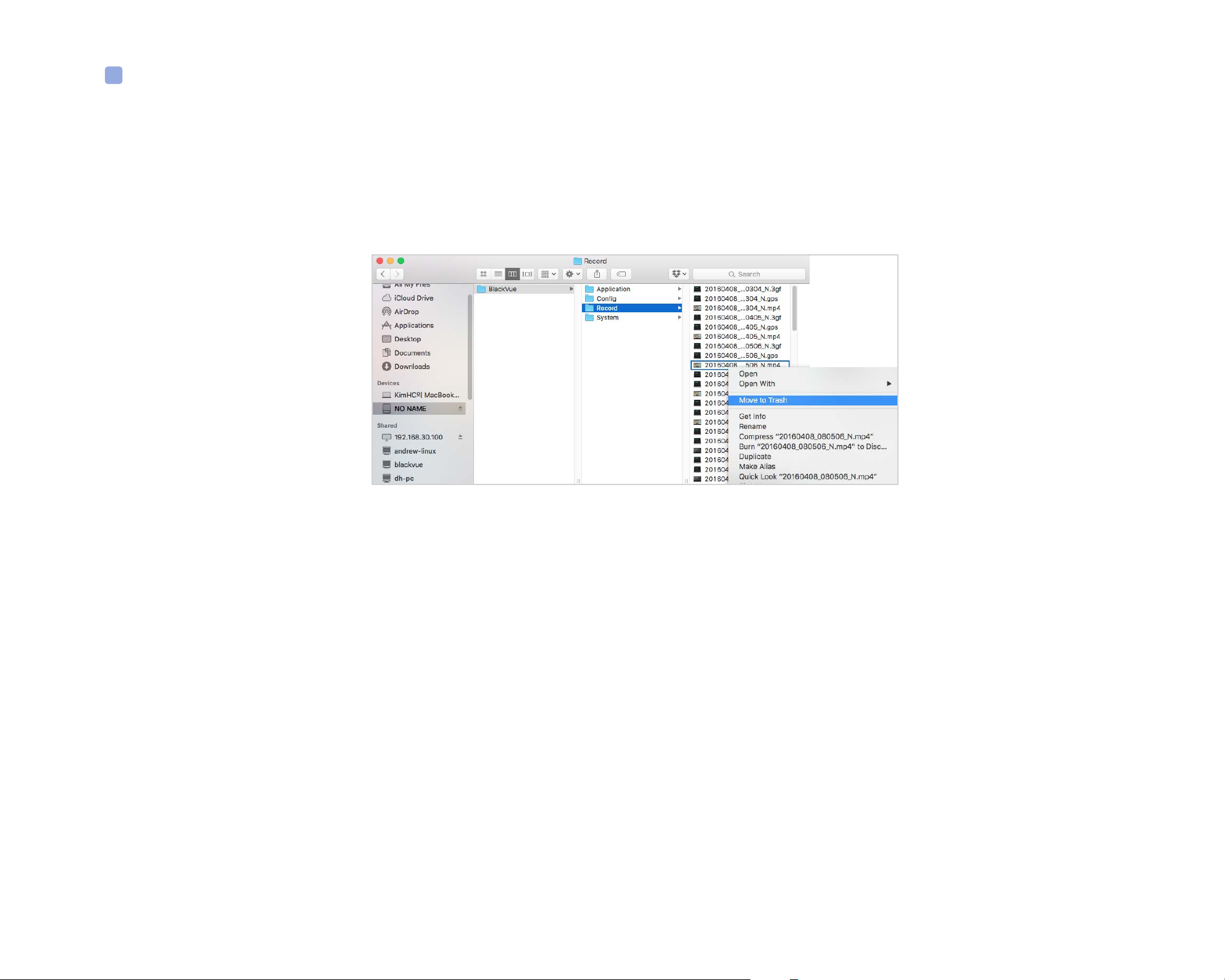
Für Mac-Benutzer
1
2
3
Gehen Sie zu \BlackVue\Record\.
Wählen Sie das Video in der Liste der Videoaufzeichnungen aus.
Klicken Sie auf „In den Papierkorb legen“.
BLACKVUE
40
Page 41

Videos exportieren
Für Windows-Benutzer
DEUTSCH
1
2
Klicken Sie in der Liste der Videoaufzeichnungen auf neben einem Video.
Klicken Sie auf „Exportieren“.
3
4
Wenn Sie ein Segment aus einer Datei extrahieren möchten, wählen Sie „Segment speichern“ und bearbeiten Sie die Anfangs- und
End-Sekundenpunkte. Um es ohne Ton zu exportieren, wählen Sie „Ton aus“.
Klicken Sie auf OK.
DR750S-2CH
41
Page 42
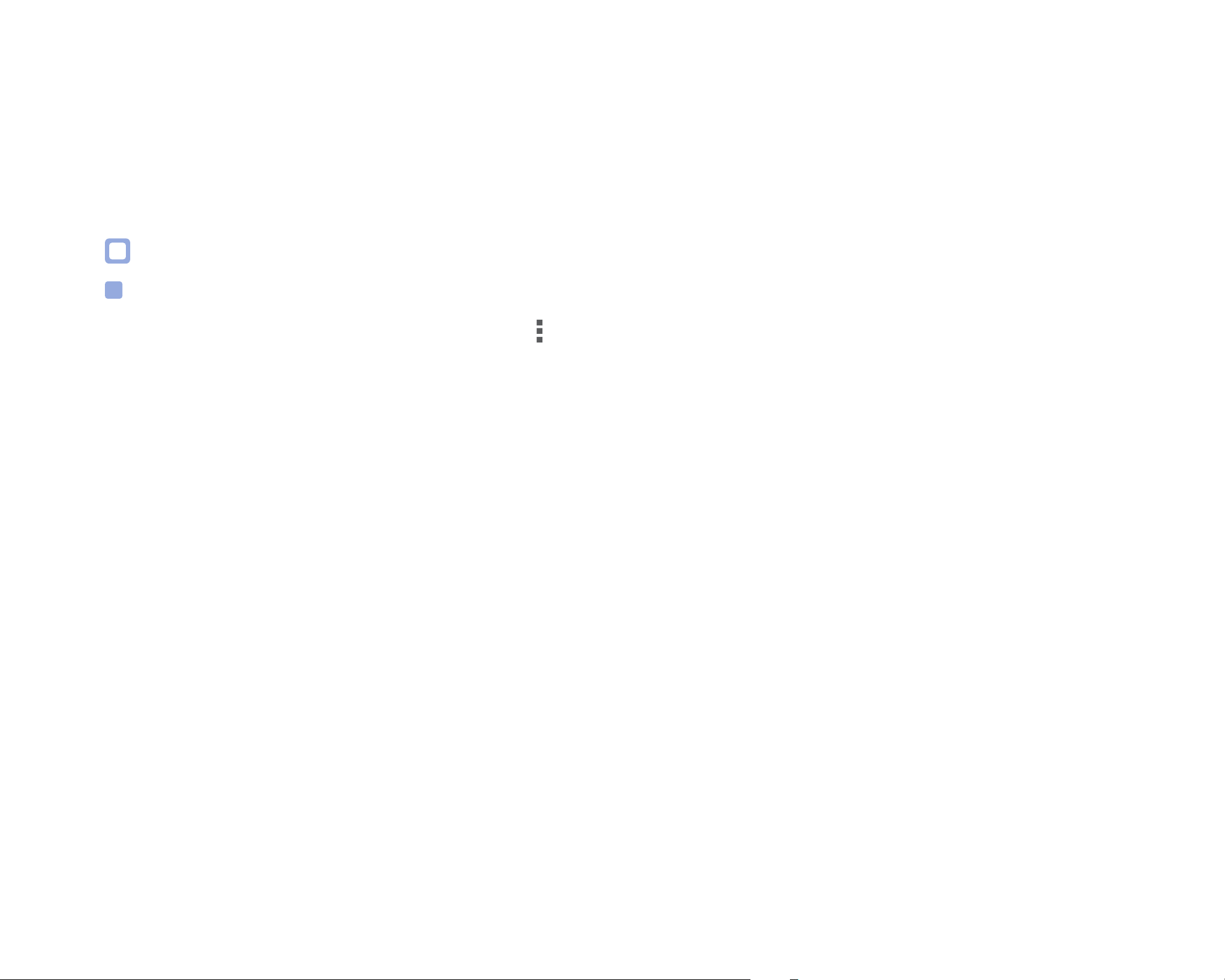
5
Wählen Sie den Ordner aus, in dem Sie die Datei speichern möchten, und geben Sie den Dateinamen ein.
6
1
2
3
Klicken Sie auf Speichern.
Videos kopieren
Für Windows-Benutzer
Klicken Sie in der Liste der Videoaufzeichnungen auf neben einem Video.
Klicken Sie auf „Kopieren nach“.
Wählen Sie den Ordner aus, in den die Datei kopiert werden soll, und geben Sie den Dateinamen ein.
4
Klicken Sie auf „Ordner auswählen“.
yUm mehrere Dateien gleichzeitig zu kopieren, markieren Sie die Kästchen neben den Dateinamen und drücken Sie auf „Kopieren
nach“.
yBeim Kopieren von Dateien sind die Segmenteinstellung und die Tools für die Tonabschaltung nicht verfügbar.
BLACKVUE
42
Page 43

Für Mac-Benutzer
DEUTSCH
1
2
3
Gehen Sie zu \BlackVue\Record\.
Wählen Sie das Video in der Liste der Videoaufzeichnungen aus.
Klicken Sie auf „Dateiname“ kopieren.
DR750S-2CH
43
Page 44

Tipps für optimale Leistung
Die microSD-Karte formatieren
Vorsicht
ySichern Sie wichtige Videodateien, bevor Sie die microSD-Karte formatieren. Wenn Sie die microSD-Karte formatieren, werden alle
auf der microSD-Karte gespeicherten Videodateien gelöscht, einschließlich der gesperrten Ereignisdateien. Ihre gespeicherten
Einstellungen werden davon nicht betroen.
Die Karte in der BlackVue formatieren
Die WLAN-Taste 5 Sekunden drücken, und wenn die Sprachanleitung beginnt, die Taste loslassen. Dann erneut 5 Sekunden lang drücken,
um die SD-Karte zu formatieren.
1
2
3
4
BLACKVUE
44
Mit BlackVue Viewer (Windows) formatieren
Setzen Sie die microSD-Karte in den microSD-Kartenleser ein und schließen Sie den Kartenleser am Computer an.
Laden Sie BlackVue Viewer (Windows) von www.blackvue.com > Support >Downloads herunter und installieren Sie das
Programm auf Ihrem Computer.
Starten Sie den auf Ihrem Computer installierten BlackVue Viewer.
Klicken Sie auf Formatieren, wählen Sie das Kartenlaufwerk und klicken Sie auf OK.
Page 45

Mit BlackVue Viewer (macOS) formatieren
DEUTSCH
1
2
3
4
Setzen Sie die microSD-Karte in den microSD-Kartenleser ein und schließen Sie den Kartenleser am Computer an.
Laden Sie BlackVue Viewer (Mac) von www.blackvue.com > Support >Downloads herunter und installieren Sie das Programm
auf Ihrem Computer.
Starten Sie den auf Ihrem Computer installierten BlackVue Viewer.
Klicken Sie auf Formatieren und wählen Sie die microSD-Karte auf der linken Bildschirmseite in der Liste der Laufwerke.
DR750S-2CH
45
Page 46

5
Nach der Auswahl Ihrer microSD-Karte wählen Sie die Registerkarte Löschen im Hauptmenü.
6
Wählen Sie „MS-DOS (FAT)“ im Ausklappmenü Datenträger formatieren und klicken Sie auf Löschen.
Hinweis
yEs ist empfehlenswert, die microSD-Karte einmal im Monat zu formatieren.
yFormatieren Sie die microSD-Karte, wenn die Qualität der Videoaufzeichnung schlecht zu sein scheint.
yVerwenden Sie ausschließlich ozielle BlackVue microSD-Karten. Andere Karten haben möglicherweise Kompatibilitätsprobleme.
PittaSoft Co., Ltd. übernimmt keine Verantwortung für Probleme, die auf die Verwendung einer microSD-Karte eines anderen
Herstellers zurückzuführen sind.
yFür Windows-Anwender: Um die microSD-Karte direkt von „Arbeitsplatz“ aus zu formatieren, klicken Sie mit der rechten
Maustaste auf das microSD-Kartenlaufwerk und wählen Sie „Formatieren“. Wählen Sie als Dateisystem FAT32 und als Größe der
Zuordnungseinheiten 64 Kb und klicken Sie dann auf „Start“. Wenn FAT32 nicht verfügbar ist oder nicht ausgewählt werden kann,
formatieren Sie die microSD-Karte bitte mit dem BlackVue Viewer.
BLACKVUE
46
Page 47

Die Firmware aktualisieren
Aktualisieren Sie zur Leistungsverbesserung und aktualisierte Funktionen regelmäßig die Firmware. Firmware-Updates stehen bei
www.blackvue.com > Support > Downloads zum Herunterladen zur Verfügung.
Das Firmware-Upgrade wirkt sich nicht auf Ihre gespeicherten Einstellungen aus.
Die Firmware mit einem iOS- oder Android-Gerät aktualisieren (Drahtlose Firmware-Aktualisierung)
Klicken Sie hier, um eine Schritt-für-Schritt-Videoanleitung anzusehen oder rufen Sie das Hauptmenü auf und wählen Sie
Hilfe > Videoanleitungen.
Stellen Sie sicher, dass Ihr Smartphone über eine stabile Internetverbindung verfügt.
DEUTSCH
1
2
3
4
5
Önen Sie die BlackVue App
Tippen Sie auf und wählen Sie Firmware-Download.
Wählen Sie Ihr Dashcam-Modell und die Sprache der Firmware aus und tippen Sie auf OK.
Hinweis
yWählen Sie die Sprache der aktuell in Ihrer Dashcam installierten Firmware aus. Sobald die Aktualisierung abgeschlossen ist,
können Sie die Sprache der Firmware in den Dashcam-Einstellungen ändern, wie auf Seite 70 oder 73 beschrieben.
Prüfen Sie die Firmware-Version und die Versionshinweise und tippen Sie auf OK, um den Download zu starten.
Wenn der Download abgeschlossen ist, tippen Sie auf OK, um wieder zum Home-Bildschirm zu gelangen.
Stellen Sie sicher, dass Ihre BlackVue-Dashcam eingeschaltet ist und sich in der Nähe bendet.
DR750S-2CH
47
Page 48

6
In den Einstellungen Ihres Smartphones wählen Sie WLAN und achten darauf, dass WLAN aktiviert ist.
7
8
Wählen Sie Ihre BlackVue Dashcam aus der Netzwerkliste. Die Standard-SSID der Dashcam beginnt mit der Modellnummer
(z.B. BlackVue750S-******).
Geben Sie das Passwort ein und tippen Sie auf Verbinden.
* Die Standard-WLAN-SSID und das Standardpasswort sind auf der Dashcam angegeben. Um beide zu nden, trennen Sie die Kabel
und nehmen Sie die Frontkamera aus der Halterung.
BLACKVUE
48
Page 49

9
Önen Sie die BlackVue-App. Wählen Sie BLACKVUE WI-FI > > Firmware-Upgrade.
DEUTSCH
10
11
Tippen Sie auf OK, um das Firmware-Upgrade anzuwenden.
Die Firmware der Dashcam wird aktualisiert – das kann einige Minuten dauern. Die Dashcam muss neu gestartet werden, um das
Firmware-Upgrade abzuschließen.
DR750S-2CH
49
Page 50

Die Firmware mit einem Computer aktualisieren (Windows oder Mac)
halten Sie Ihre BlackVue-Dashcam auf dem aktuellen Stand, indem Sie die Firmware auf die neueste Version aktualisieren. Besuchen Sie die
BlackVue-Website (www.blackvue.com), um zu prüfen, ob es eine neue Firmware-Ausgabe für Ihre BlackVue-Dashcam gibt.
1
2
3
4
Legen Sie die microSD-Karte in das microSD-Karten-Lesegerät ein.
Schließen Sie den microSD-Kartenleser an einen Computer an.
Starten Sie BlackVue Viewer und klicken Sie auf die Schaltäche „Über“ .
yMac-Benutzer klicken auf
Prüfen Sie die aktuelle Firmware-Version Ihrer BlackVue-Dashcam und führen Sie die Aktualisierung nur durch, wenn es nicht die
neueste Version ist.
und wählen im Menü „Über BlackVue“.
5
BLACKVUE
50
MacWindows
Formatieren Sie die microSD-Karte. Siehe „Die microSD-Karte formatieren“ auf Seite 44.
Page 51

6
Gehen Sie zur BlackVue-Website (www.blackvue.com > Support > Download) und laden Sie die neueste Firmware für Ihr
DEUTSCH
BlackVue-Dashcam-Modell als ZIP-Datei herunter.
7
Entpacken Sie die Datei und kopieren Sie den BlackVue-Ordner auf die microSD-Karte.
8
Setzen Sie die microSD-Karte in die Dashcam ein und schließen Sie die Stromversorgung an, um das Firmware-Upgrade zu
starten. Stellen Sie sicher, dass die Stromversorgung nicht unterbrochen wird, bevor die Aktualisierung abgeschlossen ist. Wird die
Stromversorgung unterbrochen, kann das Firmware-Upgrade nicht abgeschlossen werden, und die Dashcam funktioniert eventuell
nicht mehr ordnungsgemäß.
Hinweis
yDie microSD-Karte nicht einsetzen oder entfernen, wenn die Dashcam eingeschaltet ist. Andernfalls können Daten beschädigt
werden und die microSD-Karte funktioniert eventuell nicht mehr ordnungsgemäß.
yDas Firmware-Upgrade wirkt sich nicht auf Ihre gespeicherten Einstellungen aus.
yDie Firmware wird in der zuvor gespeicherten Sprache aktualisiert. Wenn Sie die Sprache ändern möchten, siehe Seite 70 oder
73.
DR750S-2CH
51
Page 52

Einstellungen werden geändert
Einstellungen mit dem Smartphone (Android/iOS) ändern
„Koppeln“ Sie Ihr Smartphone per Direkt-WLAN mit der BlackVue-Dashcam (Einzelheiten hierzu siehe „Videodateien önen“ auf Seite 18).
1
2
3
BLACKVUE
52
Gehen Sie auf Ihrem Smartphone auf Einstellungen > WLAN und stellen Sie eine Verbindung mit Ihrer Dashcam her.
Önen Sie die BlackVue-App. Wählen Sie BLACKVUE WI-FI > , um das Menü „Firmware-Einstellungen“ aufzurufen.
Nachdem Sie Änderungen vorgenommen haben, gehen Sie zurück zum Menü „Firmware-Einstellungen“, tippen auf und auf
„Speichern und schließen“.
Vorsicht
yErstellen Sie Sicherungskopien von wichtigen Aufnahmen, bevor Sie die Einstellungen für Zeit, Videoauösung, Bildqualität
oder Videosegmentlänge ändern. Wenn eine der vorgenannten Einstellungen geändert und gespeichert wird, formatiert die
Dashcam die microSD-Karte und löscht alle auf der Karte gespeicherten Aufnahmen einschließlich gesperrter Ereignisdateien, um
eine optimale Leistung zu gewährleisten.
Page 53

Grundeinstellungen
DEUTSCH
DR750S-2CH
53
Page 54

Zeiteinstellungen
Wählen Sie Ihre Zeitzone, damit die Kamera die Zeit automatisch mit der GPS-Zeit synchronisiert, oder Sie können die Uhrzeit und das
Datum manuell einstellen, indem Sie Manuelle Zeiteinstellung aktivieren.
BLACKVUE
54
Page 55

Hinweis
yDie Werkseinstellung lautet GMT –11.
Hier einige Beispiele für Zeitverschiebungen gegenüber der GMT:
- GMT –7: Los Angeles
- GMT -4: New York
- GMT +0: London
- GMT +1: Paris
- GMT +3: Moskau
- GMT +8: Singapur
- GMT +9: Seoul
- GMT +10: Sydney
Wenn Sie sich bezüglich der Zeitverschiebung gegenüber GMT in Ihrer Region unsicher sind, suchen Sie nach Ihrer Stadt auf
https://greenwichmeantime.com/.
*Wenn Sie Sommerzeit auswählen, wird die Uhrzeit um eine Stunde vorgestellt.
DEUTSCH
yWenn Sie die Zeit manuell einstellen, stellen Sie sie bitte auf die Zeit ein, zu der Sie voraussichtlich die BlackVue verwenden
werden (nicht die aktuelle Zeit).
DR750S-2CH
55
Page 56

Videoeinstellungen
Auösung
Auösung und Bildrate einstellen. Zum Beispiel bedeutet „FHD@30 + FHD@30“, dass die Frontkamera Full-HD-Video mit 30 Bildern pro
Sekunde und die Heckkamera Full-HD-Video mit 30 Bildern pro Sekunde aufnimmt.
Hinweis
yBei der Auösung „FHD@60+FHD@30“ wird die Bildqualität automatisch auf „Höchste“ und die Videosegmentlänge auf „1 Min.“
eingestellt. Diese Einstellungen können nicht geändert werden.
Bildqualität
Sie können die Bildqualität der Aufzeichnung (Bitrate) einstellen. Sie können wählen zwischen:
yHöchste (vorn: 12 Mbit/s, hinten: 10 Mbit/s)
yHoch (vorn: 10 Mbit/s, hinten: 8 Mbit/s)
yNormal (vorn: 8 Mbit/s, hinten: 6 Mbit/s)
BLACKVUE
56
Page 57

Dies sind die höchsten Bitraten, wenn die Auösung auf „FHD@30 + FHD@30“ eingestellt ist. Wenn Sie die Auösung und die Bildrate
niedriger einstellen, ist auch die aktuelle Bitrate geringer.
Wenn Sie eine höhere Bildqualität einstellen, nimmt auch die Größe der Videodateien zu. Die für das Laden und Kopieren benötigte Zeit
nimmt entsprechend zu.
Verbesserte Nachtsicht
Die Dashcam verfügt über eine integrierte Nachtsichtfunktion. Wenn Sie diese verbessern möchten, aktivieren Sie „Verbesserte Nachtsicht“.
Helligkeit (Front)
Sie können die Aufnahmehelligkeit der Frontkamera einstellen.
DEUTSCH
Helligkeit (Heck)
Sie können die Aufnahmehelligkeit der Heckkamera einstellen.
DR750S-2CH
57
Page 58

Aufzeichnungseinstellungen
Aufnahmetypeinst.
Normale Aufzeichnung
Wenn Normale Aufzeichnung ausgeschaltet ist, zeichnet die Dashcam im Normalmodus nicht auf.
Autom. Parkmodus
Wenn diese Option aktiviert ist, schaltet die Dashcam automatisch von Normalmodus in den Parkmodus um, wenn sich das Fahrzeug 5
Minuten lang nicht bewegt.
Sprachaufzeichnung
Wenn Sprachaufzeichnung ausgeschaltet ist, zeichnet die Dashcam kein Audio auf.
BLACKVUE
58
Page 59

Datums-/Zeitanzeige
Die Datums- und Zeitanzeige in Videos können Sie an- und abschalten.
Geschwindigkeitseinheit
Wählen Sie km/h, MPH oder Anzeige ausschalten.
Videoabschnittslänge
Sie können zwischen den Videosegmentlängen 1, 2 oder 3 Minuten wählen.
Ereignisdatei sperren
Wenn Sie diese Option aktivieren, werden die folgenden Aufnahmetypen gesperrt, sodass sie nicht von neuen Aufnahmen überschrieben
DEUTSCH
werden:
- Aufprall-Ereignisaufnahmen im Normal- und Parkmodus (E) und
- Manuelle Aufnahmen (M).
Es können maximal 50 Dateien gesperrt werden. Sobald diese Grenze erreicht ist, prüfen Sie bitte gesperrte Dateien auf der microSD-Karte
und geben Sie Speicherplatz frei, um neue Aufnahmen zu sperren, oder aktivieren Sie „Gesperrte Ereignis-Dateien überschreiben, wenn der
Speicher voll ist“, damit die ältesten gesperrten Dateien überschrieben werden können.
Drehung Heckkamera
Wenn Sie die Heckkamera in umgekehrter Position montiert haben, verwenden Sie diese Einstellung, um das Bild der Heckkamera um 180°
zu drehen.
DR750S-2CH
59
Page 60

Empndlichkeitseinstellungen
BLACKVUE
60
Page 61

G-Sensor (Normalmodus)/G-Sensor (Parkmodus)
DEUTSCH
Der G-Sensor misst die Bewegung Ihres Fahrzeugs in drei Achsen – auf- und abwärts, seitwärts und vorwärts und rückwärts. Wenn
der G-Sensor eine starke oder plötzliche Bewegung erkennt (wie zum Beispiel einen Aufprall oder eine Kollision), löst er eine
Ereignisaufzeichnung aus. Sie können die Empndlichkeit einstellen, sodass kleinere Zwischenfälle oder Stöße keine Ereignisaufzeichnung
auslösen. Um Ereignisaufnahmen durch die Aufprallerkennung zu deaktivieren, stellen Sie die Empndlichkeit des G-Sensors auf „Aus“.
DR750S-2CH
61
Page 62

Bewegungserkennung (Parkmodus)
Im Parkmodus puert die Dashcam kontinuierlich Video und speichert eine Parkaufzeichnung, wenn im Sichtfeld der Dashcam Bewegung
erkannt wird.
Sie können die Empndlichkeit der Bewegungserkennung einstellen, sodass kleinere Bewegungen aufgrund von Wind oder Regen keine
Aufzeichnung auslösen. Berücksichtigen Sie die Umgebung Ihres Fahrzeugs, wenn Sie die Empndlichkeit einstellen.
BLACKVUE
62
Page 63

Systemeinstellungen
DEUTSCH
LED
Aufnahmestatus
Sie können die „Aufnahmestatus“-LED ein- oder ausschalten.
Überwachung vorn (Normalmodus)
Sie können die Sicherheits-LED der Frontkamera für den Normalmodus ein- und ausschalten.
Überwachung vorn (Parkmodus)
Sie können die Sicherheits-LED der Frontkamera für den Parkmodus ein- und ausschalten.
DR750S-2CH
63
Page 64

Überwachung hinten
Sie können die Sicherheits-LED der Heckamera ein- oder ausschalten.
WLAN (Parkmodus)
Sie können die WLAN-LED für den Parkmodus ein- und ausschalten.
Annäherungssensor
Sie können die Funktion des Näherungssensors auswählen. Er kann entweder für die Audio-Aufnahme-Ein/Aus-Funktion oder zum
Auslösen einer manuellen Aufnahme konguriert werden.
Sprachanweisungen
Sie können einstellen, welche Sprachanweisungen (Ansagen) Sie hören möchten.
Lautstärke
Sie können die Lautstärke der Sprachanweisungen (Ansagen) anpassen.
Geplanter Neustart
Die Dashcam startet zur eingestellten Zeit automatisch einmal pro Tag neu, wenn sie sich im Parkmodus bendet, um eine höhere
Funktionsstabilität zu gewährleisten. Wenn die Dashcam zur eingestellten Zeit aufnimmt, wird der geplante Neustart übersprungen.
Sie können die Zeit für den geplanten Neustart aktivieren/deaktivieren und ändern. Die Standarduhrzeit ist 03:00 Uhr.
BLACKVUE
64
Page 65

Geschwindigkeitsalarm
Sie können ein Tempolimit (bis zu 300 km/h oder 200 MPH) für den Geschwindigkeitsalarm einstellen. Wenn das Fahrzeug das
eingestellte Tempolimit überschreitet, piept die Dashcam und schaltet auf Ereignisaufzeichnung um. Nach dem dem Speichern einer
Ereignisaufzeichnung schaltet die Dashcam wieder zu Normaler Aufzeichnung zurück.
Nutzertext-Überblendung
Sie können eine Nutzertext-Überblendung von bis zu 20 Zeichen aus einer Kombination von englischen Buchstaben (A–Z, a–z), Ziern (0–9)
und Symbolen (:;‘/+-_()$#) erstellen. Der Text wird oben links in den Videoaufzeichnungen eingeblendet.
DEUTSCH
DR750S-2CH
65
Page 66

WLAN-Einstellungen
Zugangsdaten
Sie können die SSID und das WLAN-Anmeldepasswort der Dashcam ändern.
WLAN Auto-Abschaltung
Wenn der Cloud-Service aktiviert ist, kann die automatische WLAN-Abschaltung nicht konguriert werden. Das WLAN wird automatisch
eingeschaltet, wenn Sie die Dashcam einschalten, und es bleibt eingeschaltet.
Wenn Sie den Cloud-Service deaktivieren, können Sie die Einstellung für die automatische WLAN-Abschaltung kongurieren.
EIN AUS
WLAN Auto-Abschaltung WLAN wird nach 10 Minuten Inaktivität abgeschaltet. WLAN wird nicht automatisch abgeschaltet.
BLACKVUE
66
Page 67

Cloud-Einstellungen
DEUTSCH
Cloud-Service aktivieren
Wenn Sie den Cloud-Service nicht nutzen, können Sie ihn abschalten.
DR750S-2CH
67
Page 68

Cloud-Service Hotspot-Einstellungen
Bis zu 3 WLAN-Hotspot-SSIDs können gespeichert werden (z.B. zu Hause, mobiler Hotspot und Arbeit). Wählen Sie Ihren WLAN-Hotspot in
der Liste aus und geben Sie das Passwort ein. Tippen Sie auf 2 und 3, um die Einstellungen für zusätzliche Hotspots hinzuzufügen.
Ihre BlackVue versucht, sich zuerst mit Hotspot 1 zu verbinden. Wenn sie sich nicht mit Hotspot 1 verbinden kann, versucht sie, sich mit
Hotspot 2 und dann Hotspot 3 zu verbinden.
Hinweis
yDie BlackVue DR750S-1CH und DR750S-2CH sind mit 5-GHz-Drahtlosnetzwerken nicht kompatibel.
BLACKVUE
68
Page 69

Push-Benachrichtigungseinstellungen
DEUTSCH
Sie können einstellen, wann Sie Push-Benachrichtigungen erhalten möchten.
DR750S-2CH
69
Page 70

FW-Sprache
Sie können die Firmware-Sprache Ihrer Dashcam ändern.
BLACKVUE
70
Page 71

Einstellungen über den Computer (Windows/Mac) ändern
DEUTSCH
Klicken Sie auf die Schaltäche „Einstellungen“ (Windows) oder das Menü (Mac OS), um das BlackVueKongurationsmenü zu önen. Sie können die meisten BlackVue-Einstellungen ändern, um ihre Funktion an Ihre Bedürfnisse anzupassen.
DR750S-2CH
71
Page 72

BlackVue Viewer-Einstellungen
Sprache auswählen
Wählen Sie Ihre bevorzugte Sprache für die BlackVue Viewer-Oberäche aus der Dropdown-Liste aus.
Geschwindigkeitseinheit auf Karte
Die auf der Karte angezeigte Geschwindigkeitseinheit ändern.
Einen Kartendienst wählen.
Den verwendeten Kartendienst ändern.
BLACKVUE
72
Page 73

Firmwareeinstellungen
Wählen Sie Ihre bevorzugte Sprache für die Firmware aus der Dropdown-Liste der FW-Sprachen aus. Die Ansagen der Dashcam erfolgen
dann in der gewählten Sprache.
DEUTSCH
Vorsicht
yErstellen Sie Sicherungskopien von wichtigen Aufnahmen, bevor Sie die Einstellungen für Zeit, Videoauösung, Bildqualität
oder Videosegmentlänge ändern. Wenn eine der vorgenannten Einstellungen geändert und gespeichert wird, formatiert die
Dashcam die microSD-Karte und löscht alle auf der Karte gespeicherten Aufnahmen einschließlich gesperrter Ereignisdateien, um
eine optimale Leistung zu gewährleisten.
DR750S-2CH
73
Page 74

Grundeinstellungen
Zeiteinstellungen
Wählen Sie Ihre Zeitzone, damit die Kamera die Zeit automatisch mit der GPS-Zeit synchronisiert, oder Sie können die Uhrzeit und das
Datum manuell einstellen, indem Sie Manuelle Zeiteinstellung aktivieren.
Hinweis
yDie Werkseinstellung lautet GMT –11.
Hier einige Beispiele für Zeitverschiebungen gegenüber der GMT:
- GMT –7: Los Angeles
- GMT -4: New York
- GMT +0: London
- GMT +1: Paris
- GMT +3: Moskau
- GMT +8: Singapur
- GMT +9: Seoul
- GMT +10: Sydney
Wenn Sie sich bezüglich der Zeitverschiebung gegenüber GMT in Ihrer Region unsicher sind, suchen Sie nach Ihrer Stadt auf
https://greenwichmeantime.com/.
*Wenn Sie Sommerzeit auswählen, wird die Uhrzeit um eine Stunde vorgestellt.
yWenn Sie die Zeit manuell einstellen, stellen Sie sie bitte auf die Zeit ein, zu der Sie voraussichtlich die BlackVue verwenden
werden (nicht die aktuelle Zeit).
BLACKVUE
74
Page 75

Videoeinstellungen
– Auösung
Auösung und Bildrate einstellen. Zum Beispiel bedeutet „FHD@30 + FHD@30“, dass die Frontkamera Full-HD-Video mit 30 Bildern pro
Sekunde und die Heckkamera Full-HD-Video mit 30 Bildern pro Sekunde aufnimmt.
Hinweis
yBei der Auösung „FHD@60+FHD@30“ wird die Bildqualität automatisch auf „Höchste“ und die Videosegmentlänge auf „1 Min.“
eingestellt. Diese Einstellungen können nicht geändert werden.
yDie Bildrate kann bei WLAN-Streaming variieren.
– Bildqualität
Sie können die Bildqualität der Aufzeichnung (Bitrate) einstellen. Sie können wählen zwischen:
yHöchste (vorn: 12 Mbit/s, hinten: 10 Mbit/s)
DEUTSCH
yHoch (vorn: 10 Mbit/s, hinten: 8 Mbit/s)
yNormal (vorn: 8 Mbit/s, hinten: 6 Mbit/s)
Dies sind die höchsten Bitraten, wenn die Auösung auf „FHD@30 + FHD@30“ eingestellt ist. Wenn Sie die Auösung und die Bildrate
niedriger einstellen, ist auch die aktuelle Bitrate geringer.
Wenn Sie eine höhere Bildqualität einstellen, nimmt auch die Größe der Videodateien zu. Die für das Laden und Kopieren benötigte Zeit
nimmt entsprechend zu.
– Verbesserte Nachtsicht
Die Dashcam verfügt über eine integrierte Nachtsichtfunktion. Wenn Sie diese verbessern möchten, aktivieren Sie „Verbesserte Nachtsicht“.
– Helligkeit (Front)
Sie können die Aufnahmehelligkeit der Frontkamera einstellen.
– Helligkeit (Heck)
Sie können die Aufnahmehelligkeit der Heckkamera einstellen.
DR750S-2CH
75
Page 76

Aufzeichnungseinstellungen
– Normale Aufzeichnung
Wenn Normale Aufzeichnung ausgeschaltet ist, zeichnet die Dashcam im Normalmodus nicht auf.
– Autom. Parkmodus
Wenn diese Option aktiviert ist, schaltet die Dashcam automatisch von Normalmodus in den Parkmodus um, wenn sich das Fahrzeug 5
Minuten lang nicht bewegt.
– Sprachaufzeichnung
Wenn Sprachaufzeichnung ausgeschaltet ist, zeichnet die Dashcam kein Audio auf.
– Datums-/Zeitanzeige
Die Datums- und Zeitanzeige in Videos können Sie an- und abschalten.
– Geschwindigkeitseinheit
Wählen Sie km/h, MPH oder Anzeige ausschalten.
– Videoabschnittslänge
Sie können zwischen den Videosegmentlängen 1, 2 oder 3 Minuten wählen.
BLACKVUE
76
Page 77

– Ereignisdatei sperren
Wenn Sie diese Option aktivieren, werden die folgenden Aufnahmetypen gesperrt, sodass sie nicht von neuen Aufnahmen überschrieben
werden:
- Aufprall-Ereignisaufnahmen im Normal- und Parkmodus (E) und
- Manuelle Aufnahmen (M).
Es können maximal 50 Dateien gesperrt werden. Sobald diese Grenze erreicht ist, prüfen Sie bitte gesperrte Dateien auf der microSD-Karte
und geben Sie Speicherplatz frei, um neue Aufnahmen zu sperren, oder aktivieren Sie „Gesperrte Ereignis-Dateien überschreiben, wenn der
Speicher voll ist“, damit die ältesten gesperrten Dateien überschrieben werden können.
– Drehung Heckkamera
Wenn Sie die Heckkamera in umgekehrter Position montiert haben, verwenden Sie diese Einstellung, um das Bild der Heckkamera um 180°
zu drehen.
DEUTSCH
DR750S-2CH
77
Page 78

Empndlichkeitseinstellungen
G-Sensor (Normalmodus)/G-Sensor (Parkmodus)
Der G-Sensor misst die Bewegung Ihres Fahrzeugs in drei Achsen – auf- und abwärts, seitwärts und vorwärts und rückwärts. Wenn
der G-Sensor eine starke oder plötzliche Bewegung erkennt (wie zum Beispiel einen Aufprall oder eine Kollision), löst er eine
Ereignisaufzeichnung aus. Sie können die Empndlichkeit einstellen, sodass kleinere Zwischenfälle oder Stöße keine Ereignisaufzeichnung
auslösen. Um Ereignisaufnahmen durch die Aufprallerkennung zu deaktivieren, stellen Sie die Empndlichkeit des G-Sensors auf „Aus“.
BLACKVUE
78
Page 79

Bewegungserkennung (Parkmodus)
Im Parkmodus puert die Dashcam kontinuierlich Video und speichert eine Parkaufzeichnung, wenn im Sichtfeld der Dashcam Bewegung
erkannt wird.
Sie können die Empndlichkeit der Bewegungserkennung einstellen, sodass kleinere Bewegungen aufgrund von Wind oder Regen keine
Aufzeichnung auslösen. Berücksichtigen Sie die Umgebung Ihres Fahrzeugs, wenn Sie die Empndlichkeit einstellen.
Erweiterte Empndlichkeitseinstellungen für Normal- und Parkmodus
DEUTSCH
In den erweiterten Empndlichkeitseinstellungen können Sie den Schwellwert des G-Sensors für die Ereignisaufzeichnung fein einstellen
und dabei zur Referenz voraufgezeichnete G-Sensordaten und Video ansehen.
DR750S-2CH
79
Page 80

1
Klicken Sie auf „Erweiterte Einstellungen“.
2
3
4
Doppelklicken Sie auf das Video in der Liste, das Sie als G-Sensor-Datenreferenz verwenden möchten.
Stellen Sie die Schwellwerte ein, indem Sie die Kontrollleisten neben jeder G-Sensorachse einstellen. Jedes G-Sensordatum das den
Schwellwert auf einer der drei Achsen überschreitet, löst eine Ereignisaufzeichnung aus.
Ereignisaufzeichnung erfolgt Ereignisaufzeichnung erfolgt nicht
Klicken Sie auf Speichern und schließen.
BLACKVUE
80
Page 81

Systemeinstellungen
DEUTSCH
LED
– Aufnahmestatus
Sie können die „Aufnahmestatus“-LED ein- oder ausschalten.
– Überwachung vorn (Normalmodus)
Sie können die Sicherheits-LED der Frontkamera für den Normalmodus ein- und ausschalten.
DR750S-2CH
81
Page 82

– Überwachung vorn (Parkmodus)
Sie können die Sicherheits-LED der Frontkamera für den Parkmodus ein- und ausschalten.
– Überwachung hinten
Sie können die Sicherheits-LED der Heckamera ein- oder ausschalten.
– WLAN (Parkmodus)
Sie können die WLAN-LED für den Parkmodus ein- und ausschalten.
Annäherungssensor
Sie können die Funktion des Näherungssensors auswählen. Er kann entweder für die Audio-Aufnahme-Ein/Aus-Funktion oder zum
Auslösen einer manuellen Aufnahme konguriert werden.
Sprachanweisungen
Sie können einstellen, welche Sprachanweisungen (Ansagen) Sie hören möchten.
Lautstärke
Sie können die Lautstärke der Sprachanweisungen (Ansagen) anpassen.
Geplanter Neustart
Die Dashcam startet zur eingestellten Zeit automatisch einmal pro Tag neu, wenn sie sich im Parkmodus bendet, um eine höhere
Funktionsstabilität zu gewährleisten. Wenn die Dashcam zur eingestellten Zeit aufnimmt, wird der geplante Neustart übersprungen.
Sie können die Zeit für den geplanten Neustart aktivieren/deaktivieren und ändern. Die Standarduhrzeit ist 03:00 Uhr.
BLACKVUE
82
Page 83

Geschwindigkeitsalarm
Sie können ein Tempolimit (bis zu 300 km/h oder 200 MPH) für den Geschwindigkeitsalarm einstellen. Wenn das Fahrzeug das
eingestellte Tempolimit überschreitet, piept die Dashcam und schaltet auf Ereignisaufzeichnung um. Nach dem dem Speichern einer
Ereignisaufzeichnung schaltet die Dashcam wieder zu Normaler Aufzeichnung zurück.
Nutzertext-Überblendung
Sie können eine Nutzertext-Überblendung von bis zu 20 Zeichen aus einer Kombination von englischen Buchstaben (A–Z, a–z), Ziern (0–9)
und Symbolen (:;‘/+-_()$#) erstellen. Der Text wird oben links in den Videoaufzeichnungen eingeblendet.
DEUTSCH
DR750S-2CH
83
Page 84

WLAN-Einstellungen
Zugangsdaten
Sie können die SSID und das WLAN-Anmeldepasswort der Dashcam ändern.
WLAN Auto-Abschaltung
Wenn der Cloud-Service aktiviert ist, kann die automatische WLAN-Abschaltung nicht konguriert werden. Das WLAN wird automatisch
eingeschaltet, wenn Sie die Dashcam einschalten, und es bleibt eingeschaltet.
Wenn Sie den Cloud-Service deaktivieren, können Sie die Einstellung für die automatische WLAN-Abschaltung kongurieren.
EIN AUS
WLAN Auto-Abschaltung WLAN wird nach 10 Minuten Inaktivität abgeschaltet. WLAN wird nicht automatisch abgeschaltet.
BLACKVUE
84
Page 85

Cloud-Einstellungen
DEUTSCH
Cloud-Service aktivieren
Wenn Sie den Cloud-Service nicht nutzen, können Sie ihn abschalten.
DR750S-2CH
85
Page 86

Cloud-Service Hotspot-Einstellungen
Bis zu 3 WLAN-Hotspot-SSIDs können gespeichert werden (z.B. zu Hause, mobiler Hotspot und Arbeit). Wählen Sie Ihren WLAN-Hotspot in
der Liste aus und geben Sie das Passwort ein. Tippen Sie auf 2 und 3, um die Einstellungen für zusätzliche Hotspots hinzuzufügen.
Ihre BlackVue versucht, sich zuerst mit Hotspot 1 zu verbinden. Wenn sie sich nicht mit Hotspot 1 verbinden kann, versucht sie, sich mit
Hotspot 2 und dann Hotspot 3 zu verbinden.
Hinweis
yDie Dashcams DR750S-1CH und DR750S-2CH sind mit 5-GHz-Drahtlosnetzwerken nicht kompatibel.
Push-Benachrichtigungseinstellungen
Sie können einstellen, wann Sie Push-Benachrichtigungen erhalten möchten.
Einstellungen übernehmen
Sie können die Konguration automatisch übernehmen, indem Sie die microSD-Karte in die BlackVue-Dashcam einsetzen und diese
einschalten. Kongurieren Sie die Einstellungen, bevor Sie die Dashcam verwenden.
Um alle Einstellungen auf ihre Standardwerte zurückzusetzen, drücken Sie die Reset-Taste am unteren Rand des Kongurationsmenüs.
BLACKVUE
86
Page 87

Über den Cloud-Service
Über einen mobilen WLAN-Router oder eine in das Fahrzeug integrierte Internetverbindung können Sie Ihre Dashcam mit dem Internet
verbinden und die folgenden Funktionen der BlackVue App und des BlackVue Cloud Viewer nutzen:
Live View – Das Live-Video von Ihrer Dashcam ansehen.
Push-Benachrichtigungen – Benachrichtigt werden, wenn Ihrem Wagen etwas geschieht.
GPS-Tracking – In Echtzeit sehen, wo sich Ihr Wagen bendet, und die Route und die Geschwindigkeit Ihres Wagens verfolgen.
Gegensprechfunktion – Einen Voicechat von Ihrem Smartphone aus mit ihrer Dashcam starten.
Videobackup – Videoaufzeichnungen in der Cloud oder auf dem Speicher Ihres Smartphones sichern.
Videowiedergabe – Videoaufzeichnungen, die auf Ihrer Dashcam oder in der Cloud gespeichert sind, an jedem Ort zu jeder Zeit auf Ihrem
Smartphone ansehen.
DEUTSCH
Verbindung mit BLACKVUE CLOUD (Optional)
Haben Sie keinen mobilen WLAN-Hotspot oder Sie möchten den BLACKVUE CLOUD-Service nicht nutzen, so können Sie diesen Schritt
überspringen.
Haben Sie einen mobilen WLAN-Hotspot (auch mobiler WLAN-Router), ein Fahrzeug-embedded Drahtlosnetzwerk oder ein WLAN-Netzwerk
in der Nähe Ihres Fahrzeugs, so können Sie die BlackVue App zum Verbinden mit der BLACKVUE CLOUD verwenden und in Echtzeit sehen,
wo Ihr Fahrzeug ist sowie das Live-Video der Dashcam ansehen.
Für weitere Informationen zur Nutzung der BlackVue App laden Sie bitte die BlackVue App-Bedienungsanleitung von
www.blackvue.com > Support > Downloads herunter.
1
Konto erstellen
(i) Önen Sie die BlackVue-App.
(ii) Tippen Sie auf
oben links und wählen Sie Konto erstellen.
(iii) Geben Sie Ihre E-Mail-Adresse ein und wählen Sie ein Passwort. Geben Sie Ihr Passwort erneut ein und tippen Sie auf Weiter.
(iv) Nach dem Lesen der Geschäftsbedingungen haken Sie die Kästchen ab und tippen Sie auf Konto erstellen, um fortzufahren.
(v) Sie erhalten eine E-Mail. Tippen Sie auf den Link in der E-Mail, um die Einrichtung Ihres Kontos abzuschließen.
DR750S-2CH
87
Page 88

2
Dashcam in Ihrem Konto registrieren
(i) In der BlackVue App wählen Sie BLACKVUE CLOUD und melden sich bei Ihrem Konto an.
(ii) Tippen Sie auf Ja, um Push-Benachrichtigungen zu aktivieren (diese Einstellung kann später jederzeit geändert werden).
(iii) Wählen Sie Neue Kamera registrieren.
(iv) Registrieren Sie Ihre Kamera mit einer der folgenden Methoden:
QR-Code: Tippen Sie auf QR-Code scannen und richten Sie den QR-Code auf dem Bildschirm Ihres Smartphones aus.
* Den QR-Code nden Sie an der Frontkamera, wenn Sie sie aus ihrer Halterung nehmen.
oder
Manuelle Registrierung: Geben Sie die Seriennummer und den Cloud-Code Ihrer Kamera ein und tippen Sie auf Registrieren.
(v) Die App bittet Sie um die Erlaubnis, auf die GPS-Daten Ihrer Dashcam zuzugreifen. Wenn Sie den Zugri zulassen, kann die App
Ihnen den Standort und die Geschwindigkeit Ihrer Dashcam anzeigen. Wenn Sie den Zugri nicht zulassen, werden Ihnen der
Standort und die Geschwindigkeit Ihrer Dashcam nicht angezeigt (Sie können den Zugri später unter Datenschutzeinstellungen
zulassen).
BLACKVUE
88
Page 89

3
Verbinden Sie Ihre BlackVue Dashcam zur Verbindung mit der Cloud mit einem WLAN-Hotspot
DEUTSCH
Klicken Sie hier, um eine Schritt-für-Schritt-Videoanleitung anzusehen oder rufen Sie das Hauptmenü auf und wählen Sie
Hilfe > Videoanleitungen.
(i) Vergewissern Sie sich, dass Ihre BlackVue Dashcam und der mobile WLAN-Hotspot eingeschaltet sind.
(ii) Koppeln Sie Ihr Smartphone über Direkt-WLAN mit der BlackVue Dashcam.
(iii) Önen Sie die BlackVue-App. Wählen Sie BLACKVUE WLAN >
> Cloud-Einstellungen.
(iv) Vergewissern Sie sich, dass Cloud-Service aktivieren eingeschaltet ist. Wählen Sie Cloud-Service Hotspot-Einstellungen.
DR750S-2CH
89
Page 90

(v) Wählen Sie Ihren WLAN-Hotspot in der Liste aus und geben Sie das Passwort ein. Tippen Sie auf 2 und 3, um die Einstellungen für
zusätzliche Hotspots hinzuzufügen. Wenn Sie fertig sind, tippen Sie auf OK.
BLACKVUE
90
Hinweis
yBis zu 3 WLAN-Hotspot-SSIDs können gespeichert werden (z.B. zu Hause, mobiler Hotspot und Arbeit).
yDie Dashcams DR750S-1CH und DR750S-2CH sind mit 5-GHz-Drahtlosnetzwerken nicht kompatibel.
Page 91

(vi) Kehren Sie in das Einstellungsmenü für die Firmware zurück, tippen Sie auf und dann auf Speichern und schließen.
DEUTSCH
Nach dem Reboot verbindet sich Ihre Dashcam automatisch mit dem WLAN-Hotspot.
Wählen Sie im Hauptmenü BLACKVUE CLOUD, um auf alle Cloud-Funktionen zugreifen zu können.
Hinweis
ySie können die Einstellungen Ihrer Dashcam auch über die BLACKVUE CLOUD ändern, indem Sie neben den Namen Ihrer Kamera
tippen und Kameraeinstellungen wählen.
yWeitere Informationen zur Verwendung der BlackVue App entnehmen Sie bitte der Bedienungsanleitung, indem Sie das
Hauptmenü aufrufen und Hilfe> App-Anleitung auswählen.
DR750S-2CH
91
Page 92

Optionales Zubehör
Parkmodus-Kabelsatz (Optional)
Die BlackVue-Dashcam schaltet sich ab, wenn der Motor ausgeschaltet wird. Um Videos aufzuzeichnen, während der Motor aus ist, ist ein
Kabelsatz wie zum Beispiel Power Magic Pro erforderlich. Power Magic Pro versorgt Ihre Dashcam bei abgeschaltetem Motor mit Strom,
indem sie fest mit der Autobatterie verdrahtet ist. Eine Abschaltautomatik bei niedriger Spannung und ein Parkmodustimer verhindern,
dass Ihre Autobatterie entladen wird.
Dashcam
Power Magic Pro
Sicherungskasten
BLACKVUE
92
Page 93

Parkmodus-Akku (Optional)
Um Videos aufzuzeichnen, während der Motor aus ist, ohne die Autobatterie zu verwenden, können Sie einen Parkmodus-Akku installieren.
Der Power Magic Battery Pack B-112 versorgt eine einzelne Dashcam für 12 Stunden mit Strom, nachdem er eine Stunde lang aufgeladen
wurde. Wenn der Motor aus ist, versorgt der Akku die Dashcam mit Strom. Wenn der Motor läuft, wird die Dashcam direkt von der
Autobatterie mit Strom versorgt, und der Akku wird aufgeladen.
DEUTSCH
DR750S-2CH
93
Page 94

Fehlersuche
SSID und Passwort des Direkt-WLANs ändern/zurücksetzen
Sie können die SSID und das Passwort des Dashcam-WLANs auf folgende Weisen ändern/zurücksetzen.
SSID und Passwort des Geräte-WLANs zurücksetzen
Die WLAN-Taste an der Dashcam 5 Sekunden drücken, und wenn die Sprachanleitung beginnt, die Taste loslassen. Die Taste dann noch
einmal drücken, um die SSID und das Passwort des WLAN auf den Standardwert zurückzusetzen.
* Die Standard-SSID und das Standard-WLAN-Passwort nden Sie auf der Frontkamera, wenn Sie sie aus der Halterung nehmen.
BLACKVUE
94
Page 95

WLAN-SSID und -Passwort über die Cloud ändern
DEUTSCH
1
2
3
Melden Sie sich bei der BlackVue App an.
Wählen Sie BLACKVUE CLOUD.
Hinweis
ySie können auf die FW-Einstellungen nur dann über die Cloud zugreifen, wenn die Dashcam eingeschaltet und mit dem Internet
(Cloud) verbunden ist. Ein blaues Symbol bedeutet, dass die Dashcam mit der Cloud verbunden ist, ein graues Symbol bedeutet,
dass die Dashcam nicht mit der Cloud verbunden ist.
Tippen Sie auf neben dem Namen Ihrer Kamera und wählen Sie Kameraeinstellungen > Firmware-Einstellungen > WLAN >
Anmeldedaten.
Sie können die SSID der Kamera und das WLAN-Passwort ändern.
DR750S-2CH
95
Page 96

4
Kehren Sie in das Einstellungsmenü für die Firmware zurück, tippen Sie auf und dann auf Speichern und schließen.
BLACKVUE
96
Page 97

Das WLAN-Passwort mit BlackVue Viewer (Windows oder Mac) ändern
DEUTSCH
1
2
3
4
5
6
Nehmen Sie die microSD-Karte aus der Dashcam.
Setzen Sie die Karte im microSD-Kartenleser ein und verbinden Sie den Kartenleser mit einem Computer.
Starten Sie den BlackVue Viewer.
* Sie können den BlackVue Viewer von www.blackvue.com > Support > Downloads herunterladen und auf Ihrem Computer
installieren.
Klicken Sie in BlackVue Viewer auf die Schaltäche „Einstellungen“ (Windows) oder das Menü
(Mac OS), um das BlackVue-Kongurationsmenü zu önen.
Klicken Sie auf den Reiter „Firmware“, dann auf den Reiter „WLAN“, und ändern Sie unter „Anmeldedaten“ das Passwort.
Klicken Sie auf Speichern und schließen.
DR750S-2CH
97
Page 98

Technische Daten
Modellname DR750S-2CH
Farbe/Größe/Gewicht
Speicher microSD-Karte (16 GB/32 GB/64 GB/128 GB)
Aufnahmemodi
Kamera
Front: Schwarz/Breite 118,5 mm x Höhe 36 mm/90 g
Hinten: Schwarz/Breite 67,4 mm x Höhe 25 mm/25 g
Normale Aufnahme, Ereignisaufnahme (wenn im Normal- und Parkmodus ein Aufprall erkannt wird),
Manuelle Aufnahme und Parkaufnahme (wenn Bewegung erkannt wird)
* Für die Parkmodus-Aufzeichnung ist ein Parkmodus-Akku (Power Magic Battery Pack) oder ein
Parkmodus-Kabelsatz (Power Magic Pro) erforderlich
Front: STARVIS™ CMOS-Sensor (etwa 2,1 Megapixel)
Hinten: STARVIS™ CMOS-Sensor (etwa 2,1 Megapixel)
Front: Diagonal 139°, horizontal 116°, vertikal 61°
Sichtwinkel
Auösung/Bildrate
Bildqualität Höchste, Hoch, Normal
Videokomprimierungsformat MP4
WLAN Integriert (802.11n (2,4−2,4835 GHz))
GPS Integriert
Mikrofon Integriert
Lautsprecher
(Sprachanweisungen)
Hinten: Diagonal 139°, horizontal 116°, vertikal 61°
<Front – Heck>
Full HD (1920 x 1080) bei 60 fps – Full HD (1920 x 1080) bei 30 fps (Sport)
Full HD (1920 x 1080) bei 30 fps – Full HD (1920 x 1080) bei 30 fps
Full HD (1920 x 1080) bei 30 fps – HD (1280 x 720) bei 30 fps
HD (1280 x 720) bei 30 fps – HD (1280 x 720) bei 30 fps
* Die Bildrate kann bei WLAN-Streaming variieren.
Integriert
BLACKVUE
98
Front: Aufnahme-LED, GPS-LED, WLAN-LED, Sicherheits-LED vorn
LED-Betriebsanzeigen
Hinten: Sicherheits-LED hinten
Page 99

WLAN-/Formatierungstaste:
Einmal drücken, um das WLAN ein-/auszuschalten.
5 Sekunden drücken, und wenn die Sprachanleitung beginnt, die Taste loslassen. Dann noch einmal
drücken, um die WLAN-SSID und das Kennwort zurückzusetzen, oder 5 Sekunden drücken, um die
Taste
microSD-Karte zu formatieren.
Annäherungssensor:
Durch Berühren des Annäherungssensors wird je nach den Firmware-Einstellungen Audioaufnahme
ein-/ausgeschaltet oder die manuelle Aufnahme ausgelöst.
Sensor 3-Achsen-Beschleunigungssensor
Backup-Batterie Integrierter Superkondensator
DEUTSCH
Stromversorgung DC 12−24 V (DC-Anschluss:
Durchschn. 350 mA (4,2 W bei 12 V, wenn GPS und WLAN aktiv sind)
Leistungsaufnahme
Betriebstemperatur -20 °C bis 70 °C
Lagertemperatur -20 °C bis 70 °C
Abschaltung bei hoher
Temperatur
Zertizierungen
Software
Durchschn. 300 mA (3,6 W bei 12 V, wenn GPS und WLAN nicht aktiv sind)
Der tatsächliche Stromverbrauch kann je nach Nutzungsbedingungen und Umgebung variieren.
Etwa 80 °C (176 °F)
Front: FCC, CE, RoHS, Telec, WEEE
Hinten: FCC, CE, RoHS, WEEE
BlackVue Viewer
Windows XP oder höher und Mac Yosemite OS X (10.10) oder höher
(Ø 3,5 x Ø 1,35), Max. 1 A/12 V)
Anwendung BlackVue Application (Android 4.4.2 oder höher, iOS 9.0 oder höher)
Sonstiges Freies Dateimanagementsystem mit adaptivem Format
* STARVIS ist ein Warenzeichen von Sony Corporation.
DR750S-2CH
99
Page 100

Aufnahmedauer
Ihre Dashcam schaltet sich automatisch ein und beginnt aufzunehmen, wenn sie an eine Stromversorgung angeschlossen wird.
Auösung
FHD @ 60 + FHD @ 30 FHD @ 30 + FHD @ 30 FHD @ 30 + HD @ 30 HD @ 30 + HD @ 30
Speicherkapazität
Höchste 1 Std. 25 Min. 1 Std. 25 Min. 1 Std. 35 Min. 2 Std.
16 GB
32 GB
64 GB
128 GB
Front
Hoch x 1 Std. 50 Min. 2 Std. 2 Std. 40 Min.
Normal x 2 Std. 20 Min. 2 Std. 40 Min. 4 Std.
Höchste 2 Std. 50 Min. 2 Std. 50 Min. 3 Std. 10 Min. 4 Std.
Hoch x 3 Std. 40 Min. 4 Std. 5 Std. 20 Min.
Normal x 4 Std. 40 Min. 5 Std. 20 Min. 8 Std.
Höchste 5 Std. 40 Min. 5 Std. 40 Min. 6 Std. 20 Min. 8 Std.
Hoch x 7 Std. 20 Min. 8 Std. 10 Std. 40 Min.
Normal x 9 Std. 20 Min. 10 Std. 40 Min. 16 Std.
Höchste 11 Std. 20 Min. 11 Std. 20 Min. 12 Std. 40 Min. 16 Std.
Hoch x 15 Std. 40 Min. 16 Std. 21 Std. 20 Min.
Normal x 18 Std. 40 Min. 21 Std. 20 Min. 32 Std.
Höchste 12 Mbps 12 Mbps 12 Mbps 8 Mbps
Hoch x 10 Mbps 10 Mbps 6 Mbps
BLACKVUE
100
Bitrate
Normal x 8 Mbps 8 Mbps 4 Mbps
Höchste 10 Mbps 10 Mbps 8 Mbps 8 Mbps
Hinten
Hinweis
yWenn die microSD-Karte voll ist, werden zuerst alte Dateien gelöscht, um Platz für neue Videoaufzeichnungen zu schaen.
yDie Gesamtaufnahmedauer hängt von der Speicherkapazität der microSD-Karte und der Videoauösung ab.
Hoch x 8 Mbps 6 Mbps 6 Mbps
Normal x 6 Mbps 4 Mbps 4 Mbps
